phone OPEL ADAM 2017.5 –ü—Ä–ł—Ä–į—á–Ĺ–ł–ļ –∑–į –ł–Ĺ—Ą–ĺ–∑–į–Ī–į–≤–į—ā–į
[x] Cancel search | Manufacturer: OPEL, Model Year: 2017.5, Model line: ADAM, Model: OPEL ADAM 2017.5Pages: 125, PDF Size: 2.14 MB
Page 9 of 125
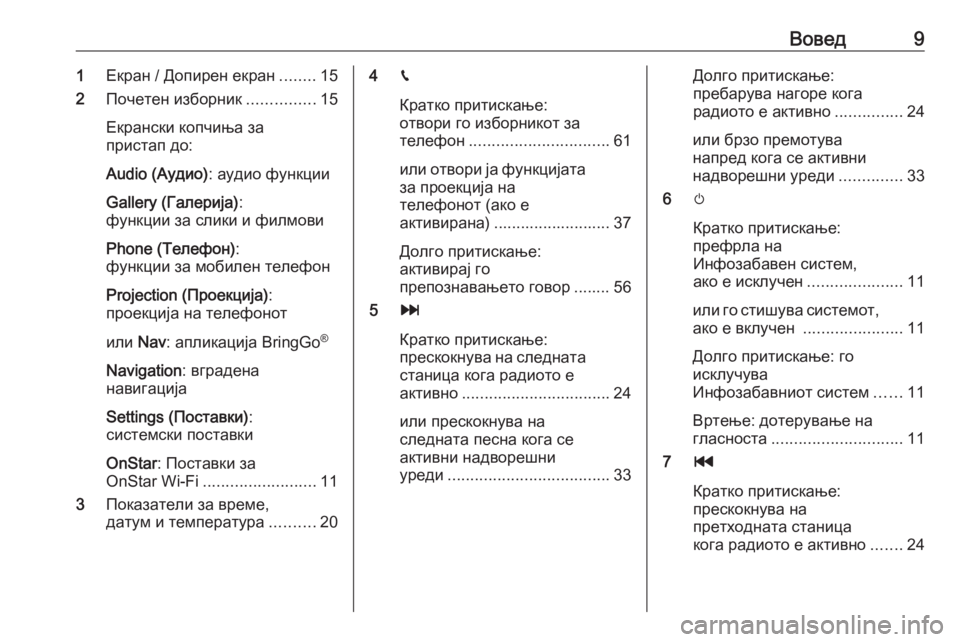
–í–ĺ–≤–Ķ–ī91–ē–ļ—Ä–į–Ĺ / –Ē–ĺ–Ņ–ł—Ä–Ķ–Ĺ –Ķ–ļ—Ä–į–Ĺ ........15
2 –ü–ĺ—á–Ķ—ā–Ķ–Ĺ –ł–∑–Ī–ĺ—Ä–Ĺ–ł–ļ ...............15
–ē–ļ—Ä–į–Ĺ—Ā–ļ–ł –ļ–ĺ–Ņ—á–ł—ö–į –∑–į
–Ņ—Ä–ł—Ā—ā–į–Ņ –ī–ĺ:
Audio (–ź—É–ī–ł–ĺ) : –į—É–ī–ł–ĺ —Ą—É–Ĺ–ļ—Ü–ł–ł
Gallery (–ď–į–Ľ–Ķ—Ä–ł—ė–į) :
—Ą—É–Ĺ–ļ—Ü–ł–ł –∑–į —Ā–Ľ–ł–ļ–ł –ł —Ą–ł–Ľ–ľ–ĺ–≤–ł
Phone (–Ę–Ķ–Ľ–Ķ—Ą–ĺ–Ĺ) :
—Ą—É–Ĺ–ļ—Ü–ł–ł –∑–į –ľ–ĺ–Ī–ł–Ľ–Ķ–Ĺ —ā–Ķ–Ľ–Ķ—Ą–ĺ–Ĺ
Projection (–ü—Ä–ĺ–Ķ–ļ—Ü–ł—ė–į) :
–Ņ—Ä–ĺ–Ķ–ļ—Ü–ł—ė–į –Ĺ–į —ā–Ķ–Ľ–Ķ—Ą–ĺ–Ĺ–ĺ—ā
–ł–Ľ–ł Nav: –į–Ņ–Ľ–ł–ļ–į—Ü–ł—ė–į BringGo ¬ģ
Navigation : –≤–≥—Ä–į–ī–Ķ–Ĺ–į
–Ĺ–į–≤–ł–≥–į—Ü–ł—ė–į
Settings (–ü–ĺ—Ā—ā–į–≤–ļ–ł) :
—Ā–ł—Ā—ā–Ķ–ľ—Ā–ļ–ł –Ņ–ĺ—Ā—ā–į–≤–ļ–ł
OnStar : –ü–ĺ—Ā—ā–į–≤–ļ–ł –∑–į
OnStar Wi-Fi ......................... 11
3 –ü–ĺ–ļ–į–∑–į—ā–Ķ–Ľ–ł –∑–į –≤—Ä–Ķ–ľ–Ķ,
–ī–į—ā—É–ľ –ł —ā–Ķ–ľ–Ņ–Ķ—Ä–į—ā—É—Ä–į ..........204g
–ö—Ä–į—ā–ļ–ĺ –Ņ—Ä–ł—ā–ł—Ā–ļ–į—ö–Ķ:
–ĺ—ā–≤–ĺ—Ä–ł –≥–ĺ –ł–∑–Ī–ĺ—Ä–Ĺ–ł–ļ–ĺ—ā –∑–į
—ā–Ķ–Ľ–Ķ—Ą–ĺ–Ĺ ............................... 61
–ł–Ľ–ł –ĺ—ā–≤–ĺ—Ä–ł —ė–į —Ą—É–Ĺ–ļ—Ü–ł—ė–į—ā–į
–∑–į –Ņ—Ä–ĺ–Ķ–ļ—Ü–ł—ė–į –Ĺ–į
—ā–Ķ–Ľ–Ķ—Ą–ĺ–Ĺ–ĺ—ā (–į–ļ–ĺ –Ķ
–į–ļ—ā–ł–≤–ł—Ä–į–Ĺ–į) .......................... 37
–Ē–ĺ–Ľ–≥–ĺ –Ņ—Ä–ł—ā–ł—Ā–ļ–į—ö–Ķ:
–į–ļ—ā–ł–≤–ł—Ä–į—ė –≥–ĺ
–Ņ—Ä–Ķ–Ņ–ĺ–∑–Ĺ–į–≤–į—ö–Ķ—ā–ĺ –≥–ĺ–≤–ĺ—Ä ........ 56
5 v
–ö—Ä–į—ā–ļ–ĺ –Ņ—Ä–ł—ā–ł—Ā–ļ–į—ö–Ķ:
–Ņ—Ä–Ķ—Ā–ļ–ĺ–ļ–Ĺ—É–≤–į –Ĺ–į —Ā–Ľ–Ķ–ī–Ĺ–į—ā–į
—Ā—ā–į–Ĺ–ł—Ü–į –ļ–ĺ–≥–į —Ä–į–ī–ł–ĺ—ā–ĺ –Ķ
–į–ļ—ā–ł–≤–Ĺ–ĺ ................................. 24
–ł–Ľ–ł –Ņ—Ä–Ķ—Ā–ļ–ĺ–ļ–Ĺ—É–≤–į –Ĺ–į
—Ā–Ľ–Ķ–ī–Ĺ–į—ā–į –Ņ–Ķ—Ā–Ĺ–į –ļ–ĺ–≥–į —Ā–Ķ
–į–ļ—ā–ł–≤–Ĺ–ł –Ĺ–į–ī–≤–ĺ—Ä–Ķ—ą–Ĺ–ł
—É—Ä–Ķ–ī–ł .................................... 33–Ē–ĺ–Ľ–≥–ĺ –Ņ—Ä–ł—ā–ł—Ā–ļ–į—ö–Ķ:
–Ņ—Ä–Ķ–Ī–į—Ä—É–≤–į –Ĺ–į–≥–ĺ—Ä–Ķ –ļ–ĺ–≥–į
—Ä–į–ī–ł–ĺ—ā–ĺ –Ķ –į–ļ—ā–ł–≤–Ĺ–ĺ ...............24
–ł–Ľ–ł –Ī—Ä–∑–ĺ –Ņ—Ä–Ķ–ľ–ĺ—ā—É–≤–į
–Ĺ–į–Ņ—Ä–Ķ–ī –ļ–ĺ–≥–į —Ā–Ķ –į–ļ—ā–ł–≤–Ĺ–ł
–Ĺ–į–ī–≤–ĺ—Ä–Ķ—ą–Ĺ–ł —É—Ä–Ķ–ī–ł ..............33
6 m
–ö—Ä–į—ā–ļ–ĺ –Ņ—Ä–ł—ā–ł—Ā–ļ–į—ö–Ķ:
–Ņ—Ä–Ķ—Ą—Ä–Ľ–į –Ĺ–į
–ė–Ĺ—Ą–ĺ–∑–į–Ī–į–≤–Ķ–Ĺ —Ā–ł—Ā—ā–Ķ–ľ,
–į–ļ–ĺ –Ķ –ł—Ā–ļ–Ľ—É—á–Ķ–Ĺ .....................11
–ł–Ľ–ł –≥–ĺ —Ā—ā–ł—ą—É–≤–į —Ā–ł—Ā—ā–Ķ–ľ–ĺ—ā,
–į–ļ–ĺ –Ķ –≤–ļ–Ľ—É—á–Ķ–Ĺ ......................11
–Ē–ĺ–Ľ–≥–ĺ –Ņ—Ä–ł—ā–ł—Ā–ļ–į—ö–Ķ: –≥–ĺ
–ł—Ā–ļ–Ľ—É—á—É–≤–į
–ė–Ĺ—Ą–ĺ–∑–į–Ī–į–≤–Ĺ–ł–ĺ—ā —Ā–ł—Ā—ā–Ķ–ľ ......11
–í—Ä—ā–Ķ—ö–Ķ: –ī–ĺ—ā–Ķ—Ä—É–≤–į—ö–Ķ –Ĺ–į
–≥–Ľ–į—Ā–Ĺ–ĺ—Ā—ā–į ............................. 11
7 t
–ö—Ä–į—ā–ļ–ĺ –Ņ—Ä–ł—ā–ł—Ā–ļ–į—ö–Ķ: –Ņ—Ä–Ķ—Ā–ļ–ĺ–ļ–Ĺ—É–≤–į –Ĺ–į
–Ņ—Ä–Ķ—ā—Ö–ĺ–ī–Ĺ–į—ā–į —Ā—ā–į–Ĺ–ł—Ü–į
–ļ–ĺ–≥–į —Ä–į–ī–ł–ĺ—ā–ĺ –Ķ –į–ļ—ā–ł–≤–Ĺ–ĺ .......24
Page 13 of 125
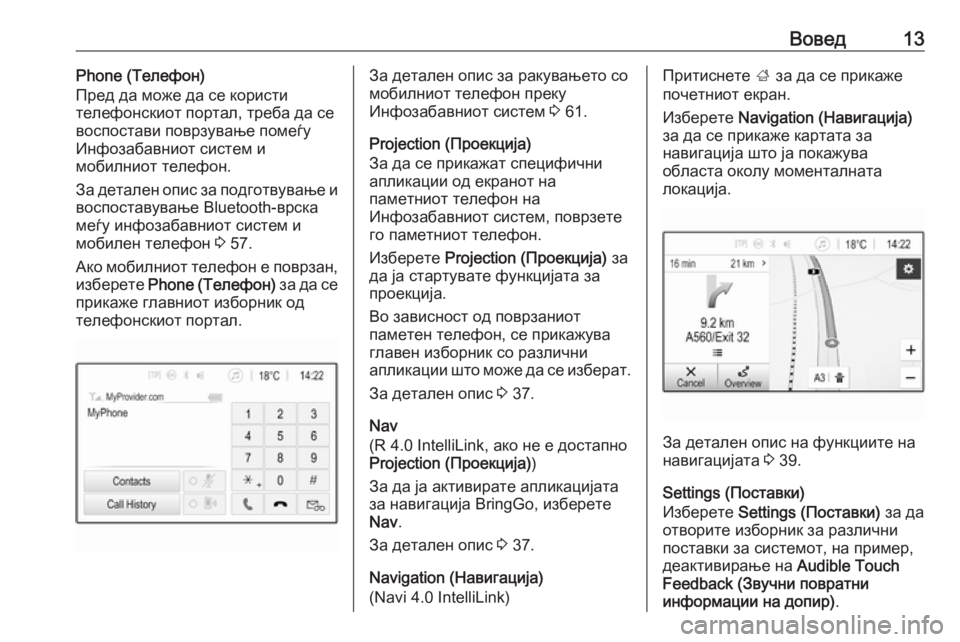
–í–ĺ–≤–Ķ–ī13Phone (–Ę–Ķ–Ľ–Ķ—Ą–ĺ–Ĺ)
–ü—Ä–Ķ–ī –ī–į –ľ–ĺ–∂–Ķ –ī–į —Ā–Ķ –ļ–ĺ—Ä–ł—Ā—ā–ł
—ā–Ķ–Ľ–Ķ—Ą–ĺ–Ĺ—Ā–ļ–ł–ĺ—ā –Ņ–ĺ—Ä—ā–į–Ľ, —ā—Ä–Ķ–Ī–į –ī–į —Ā–Ķ
–≤–ĺ—Ā–Ņ–ĺ—Ā—ā–į–≤–ł –Ņ–ĺ–≤—Ä–∑—É–≤–į—ö–Ķ –Ņ–ĺ–ľ–Ķ—ď—É
–ė–Ĺ—Ą–ĺ–∑–į–Ī–į–≤–Ĺ–ł–ĺ—ā —Ā–ł—Ā—ā–Ķ–ľ –ł
–ľ–ĺ–Ī–ł–Ľ–Ĺ–ł–ĺ—ā —ā–Ķ–Ľ–Ķ—Ą–ĺ–Ĺ.
–ó–į –ī–Ķ—ā–į–Ľ–Ķ–Ĺ –ĺ–Ņ–ł—Ā –∑–į –Ņ–ĺ–ī–≥–ĺ—ā–≤—É–≤–į—ö–Ķ –ł
–≤–ĺ—Ā–Ņ–ĺ—Ā—ā–į–≤—É–≤–į—ö–Ķ Bluetooth-–≤—Ä—Ā–ļ–į
–ľ–Ķ—ď—É –ł–Ĺ—Ą–ĺ–∑–į–Ī–į–≤–Ĺ–ł–ĺ—ā —Ā–ł—Ā—ā–Ķ–ľ –ł
–ľ–ĺ–Ī–ł–Ľ–Ķ–Ĺ —ā–Ķ–Ľ–Ķ—Ą–ĺ–Ĺ 3 57.
–ź–ļ–ĺ –ľ–ĺ–Ī–ł–Ľ–Ĺ–ł–ĺ—ā —ā–Ķ–Ľ–Ķ—Ą–ĺ–Ĺ –Ķ –Ņ–ĺ–≤—Ä–∑–į–Ĺ, –ł–∑–Ī–Ķ—Ä–Ķ—ā–Ķ Phone (–Ę–Ķ–Ľ–Ķ—Ą–ĺ–Ĺ) –∑–į –ī–į —Ā–Ķ
–Ņ—Ä–ł–ļ–į–∂–Ķ –≥–Ľ–į–≤–Ĺ–ł–ĺ—ā –ł–∑–Ī–ĺ—Ä–Ĺ–ł–ļ –ĺ–ī —ā–Ķ–Ľ–Ķ—Ą–ĺ–Ĺ—Ā–ļ–ł–ĺ—ā –Ņ–ĺ—Ä—ā–į–Ľ.–ó–į –ī–Ķ—ā–į–Ľ–Ķ–Ĺ –ĺ–Ņ–ł—Ā –∑–į —Ä–į–ļ—É–≤–į—ö–Ķ—ā–ĺ —Ā–ĺ
–ľ–ĺ–Ī–ł–Ľ–Ĺ–ł–ĺ—ā —ā–Ķ–Ľ–Ķ—Ą–ĺ–Ĺ –Ņ—Ä–Ķ–ļ—É
–ė–Ĺ—Ą–ĺ–∑–į–Ī–į–≤–Ĺ–ł–ĺ—ā —Ā–ł—Ā—ā–Ķ–ľ 3 61.
Projection (–ü—Ä–ĺ–Ķ–ļ—Ü–ł—ė–į)
–ó–į –ī–į —Ā–Ķ –Ņ—Ä–ł–ļ–į–∂–į—ā —Ā–Ņ–Ķ—Ü–ł—Ą–ł—á–Ĺ–ł
–į–Ņ–Ľ–ł–ļ–į—Ü–ł–ł –ĺ–ī –Ķ–ļ—Ä–į–Ĺ–ĺ—ā –Ĺ–į
–Ņ–į–ľ–Ķ—ā–Ĺ–ł–ĺ—ā —ā–Ķ–Ľ–Ķ—Ą–ĺ–Ĺ –Ĺ–į
–ė–Ĺ—Ą–ĺ–∑–į–Ī–į–≤–Ĺ–ł–ĺ—ā —Ā–ł—Ā—ā–Ķ–ľ, –Ņ–ĺ–≤—Ä–∑–Ķ—ā–Ķ
–≥–ĺ –Ņ–į–ľ–Ķ—ā–Ĺ–ł–ĺ—ā —ā–Ķ–Ľ–Ķ—Ą–ĺ–Ĺ.
–ė–∑–Ī–Ķ—Ä–Ķ—ā–Ķ Projection (–ü—Ä–ĺ–Ķ–ļ—Ü–ł—ė–į) –∑–į
–ī–į —ė–į —Ā—ā–į—Ä—ā—É–≤–į—ā–Ķ —Ą—É–Ĺ–ļ—Ü–ł—ė–į—ā–į –∑–į
–Ņ—Ä–ĺ–Ķ–ļ—Ü–ł—ė–į.
–í–ĺ –∑–į–≤–ł—Ā–Ĺ–ĺ—Ā—ā –ĺ–ī –Ņ–ĺ–≤—Ä–∑–į–Ĺ–ł–ĺ—ā
–Ņ–į–ľ–Ķ—ā–Ķ–Ĺ —ā–Ķ–Ľ–Ķ—Ą–ĺ–Ĺ, —Ā–Ķ –Ņ—Ä–ł–ļ–į–∂—É–≤–į
–≥–Ľ–į–≤–Ķ–Ĺ –ł–∑–Ī–ĺ—Ä–Ĺ–ł–ļ —Ā–ĺ —Ä–į–∑–Ľ–ł—á–Ĺ–ł
–į–Ņ–Ľ–ł–ļ–į—Ü–ł–ł —ą—ā–ĺ –ľ–ĺ–∂–Ķ –ī–į —Ā–Ķ –ł–∑–Ī–Ķ—Ä–į—ā.
–ó–į –ī–Ķ—ā–į–Ľ–Ķ–Ĺ –ĺ–Ņ–ł—Ā 3 37.
Nav
(R 4.0 IntelliLink, –į–ļ–ĺ –Ĺ–Ķ –Ķ –ī–ĺ—Ā—ā–į–Ņ–Ĺ–ĺ
Projection (–ü—Ä–ĺ–Ķ–ļ—Ü–ł—ė–į) )
–ó–į –ī–į —ė–į –į–ļ—ā–ł–≤–ł—Ä–į—ā–Ķ –į–Ņ–Ľ–ł–ļ–į—Ü–ł—ė–į—ā–į
–∑–į –Ĺ–į–≤–ł–≥–į—Ü–ł—ė–į BringGo, –ł–∑–Ī–Ķ—Ä–Ķ—ā–Ķ
Nav .
–ó–į –ī–Ķ—ā–į–Ľ–Ķ–Ĺ –ĺ–Ņ–ł—Ā 3 37.
Navigation (–Ě–į–≤–ł–≥–į—Ü–ł—ė–į)
(Navi 4.0 IntelliLink)–ü—Ä–ł—ā–ł—Ā–Ĺ–Ķ—ā–Ķ ; –∑–į –ī–į —Ā–Ķ –Ņ—Ä–ł–ļ–į–∂–Ķ
–Ņ–ĺ—á–Ķ—ā–Ĺ–ł–ĺ—ā –Ķ–ļ—Ä–į–Ĺ.
–ė–∑–Ī–Ķ—Ä–Ķ—ā–Ķ Navigation (–Ě–į–≤–ł–≥–į—Ü–ł—ė–į)
–∑–į –ī–į —Ā–Ķ –Ņ—Ä–ł–ļ–į–∂–Ķ –ļ–į—Ä—ā–į—ā–į –∑–į –Ĺ–į–≤–ł–≥–į—Ü–ł—ė–į —ą—ā–ĺ —ė–į –Ņ–ĺ–ļ–į–∂—É–≤–į
–ĺ–Ī–Ľ–į—Ā—ā–į –ĺ–ļ–ĺ–Ľ—É –ľ–ĺ–ľ–Ķ–Ĺ—ā–į–Ľ–Ĺ–į—ā–į
–Ľ–ĺ–ļ–į—Ü–ł—ė–į.
–ó–į –ī–Ķ—ā–į–Ľ–Ķ–Ĺ –ĺ–Ņ–ł—Ā –Ĺ–į —Ą—É–Ĺ–ļ—Ü–ł–ł—ā–Ķ –Ĺ–į
–Ĺ–į–≤–ł–≥–į—Ü–ł—ė–į—ā–į 3 39.
Settings (–ü–ĺ—Ā—ā–į–≤–ļ–ł)
–ė–∑–Ī–Ķ—Ä–Ķ—ā–Ķ Settings (–ü–ĺ—Ā—ā–į–≤–ļ–ł) –∑–į –ī–į
–ĺ—ā–≤–ĺ—Ä–ł—ā–Ķ –ł–∑–Ī–ĺ—Ä–Ĺ–ł–ļ –∑–į —Ä–į–∑–Ľ–ł—á–Ĺ–ł –Ņ–ĺ—Ā—ā–į–≤–ļ–ł –∑–į —Ā–ł—Ā—ā–Ķ–ľ–ĺ—ā, –Ĺ–į –Ņ—Ä–ł–ľ–Ķ—Ä,
–ī–Ķ–į–ļ—ā–ł–≤–ł—Ä–į—ö–Ķ –Ĺ–į Audible Touch
Feedback (–ó–≤—É—á–Ĺ–ł –Ņ–ĺ–≤—Ä–į—ā–Ĺ–ł
–ł–Ĺ—Ą–ĺ—Ä–ľ–į—Ü–ł–ł –Ĺ–į –ī–ĺ–Ņ–ł—Ä) .
Page 22 of 125
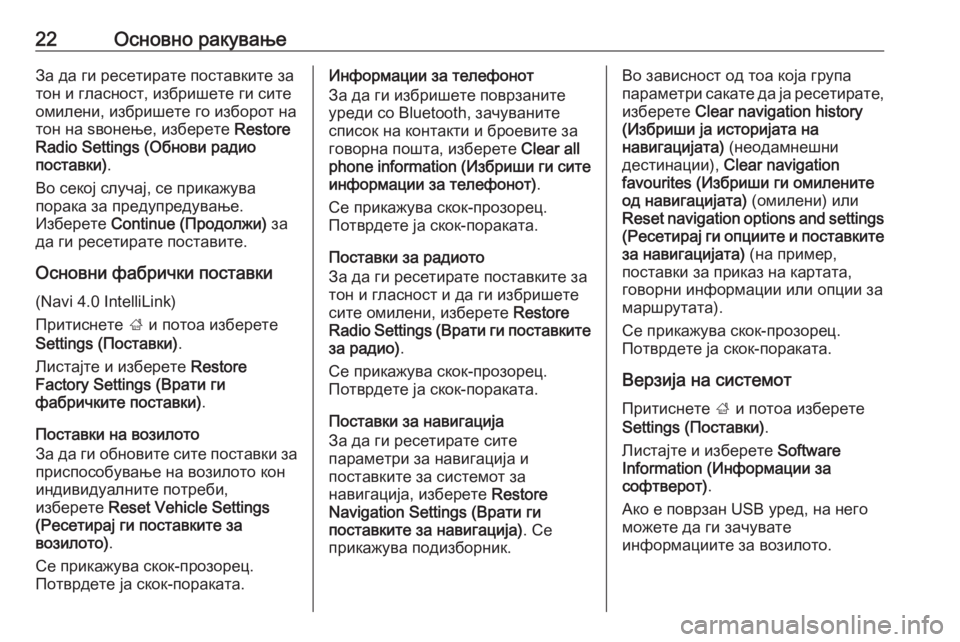
22–ě—Ā–Ĺ–ĺ–≤–Ĺ–ĺ —Ä–į–ļ—É–≤–į—ö–Ķ–ó–į –ī–į –≥–ł —Ä–Ķ—Ā–Ķ—ā–ł—Ä–į—ā–Ķ –Ņ–ĺ—Ā—ā–į–≤–ļ–ł—ā–Ķ –∑–į
—ā–ĺ–Ĺ –ł –≥–Ľ–į—Ā–Ĺ–ĺ—Ā—ā, –ł–∑–Ī—Ä–ł—ą–Ķ—ā–Ķ –≥–ł —Ā–ł—ā–Ķ
–ĺ–ľ–ł–Ľ–Ķ–Ĺ–ł, –ł–∑–Ī—Ä–ł—ą–Ķ—ā–Ķ –≥–ĺ –ł–∑–Ī–ĺ—Ä–ĺ—ā –Ĺ–į
—ā–ĺ–Ĺ –Ĺ–į —ē–≤–ĺ–Ĺ–Ķ—ö–Ķ, –ł–∑–Ī–Ķ—Ä–Ķ—ā–Ķ Restore
Radio Settings (–ě–Ī–Ĺ–ĺ–≤–ł —Ä–į–ī–ł–ĺ
–Ņ–ĺ—Ā—ā–į–≤–ļ–ł) .
–í–ĺ —Ā–Ķ–ļ–ĺ—ė —Ā–Ľ—É—á–į—ė, —Ā–Ķ –Ņ—Ä–ł–ļ–į–∂—É–≤–į
–Ņ–ĺ—Ä–į–ļ–į –∑–į –Ņ—Ä–Ķ–ī—É–Ņ—Ä–Ķ–ī—É–≤–į—ö–Ķ.
–ė–∑–Ī–Ķ—Ä–Ķ—ā–Ķ Continue (–ü—Ä–ĺ–ī–ĺ–Ľ–∂–ł) –∑–į
–ī–į –≥–ł —Ä–Ķ—Ā–Ķ—ā–ł—Ä–į—ā–Ķ –Ņ–ĺ—Ā—ā–į–≤–ł—ā–Ķ.
–ě—Ā–Ĺ–ĺ–≤–Ĺ–ł —Ą–į–Ī—Ä–ł—á–ļ–ł –Ņ–ĺ—Ā—ā–į–≤–ļ–ł
(Navi 4.0 IntelliLink)
–ü—Ä–ł—ā–ł—Ā–Ĺ–Ķ—ā–Ķ ; –ł –Ņ–ĺ—ā–ĺ–į –ł–∑–Ī–Ķ—Ä–Ķ—ā–Ķ
Settings (–ü–ĺ—Ā—ā–į–≤–ļ–ł) .
–õ–ł—Ā—ā–į—ė—ā–Ķ –ł –ł–∑–Ī–Ķ—Ä–Ķ—ā–Ķ Restore
Factory Settings (–í—Ä–į—ā–ł –≥–ł
—Ą–į–Ī—Ä–ł—á–ļ–ł—ā–Ķ –Ņ–ĺ—Ā—ā–į–≤–ļ–ł) .
–ü–ĺ—Ā—ā–į–≤–ļ–ł –Ĺ–į –≤–ĺ–∑–ł–Ľ–ĺ—ā–ĺ
–ó–į –ī–į –≥–ł –ĺ–Ī–Ĺ–ĺ–≤–ł—ā–Ķ —Ā–ł—ā–Ķ –Ņ–ĺ—Ā—ā–į–≤–ļ–ł –∑–į
–Ņ—Ä–ł—Ā–Ņ–ĺ—Ā–ĺ–Ī—É–≤–į—ö–Ķ –Ĺ–į –≤–ĺ–∑–ł–Ľ–ĺ—ā–ĺ –ļ–ĺ–Ĺ
–ł–Ĺ–ī–ł–≤–ł–ī—É–į–Ľ–Ĺ–ł—ā–Ķ –Ņ–ĺ—ā—Ä–Ķ–Ī–ł,
–ł–∑–Ī–Ķ—Ä–Ķ—ā–Ķ Reset Vehicle Settings
(–†–Ķ—Ā–Ķ—ā–ł—Ä–į—ė –≥–ł –Ņ–ĺ—Ā—ā–į–≤–ļ–ł—ā–Ķ –∑–į
–≤–ĺ–∑–ł–Ľ–ĺ—ā–ĺ) .
–°–Ķ –Ņ—Ä–ł–ļ–į–∂—É–≤–į —Ā–ļ–ĺ–ļ-–Ņ—Ä–ĺ–∑–ĺ—Ä–Ķ—Ü.
–ü–ĺ—ā–≤—Ä–ī–Ķ—ā–Ķ —ė–į —Ā–ļ–ĺ–ļ-–Ņ–ĺ—Ä–į–ļ–į—ā–į.–ė–Ĺ—Ą–ĺ—Ä–ľ–į—Ü–ł–ł –∑–į —ā–Ķ–Ľ–Ķ—Ą–ĺ–Ĺ–ĺ—ā
–ó–į –ī–į –≥–ł –ł–∑–Ī—Ä–ł—ą–Ķ—ā–Ķ –Ņ–ĺ–≤—Ä–∑–į–Ĺ–ł—ā–Ķ
—É—Ä–Ķ–ī–ł —Ā–ĺ Bluetooth, –∑–į—á—É–≤–į–Ĺ–ł—ā–Ķ
—Ā–Ņ–ł—Ā–ĺ–ļ –Ĺ–į –ļ–ĺ–Ĺ—ā–į–ļ—ā–ł –ł –Ī—Ä–ĺ–Ķ–≤–ł—ā–Ķ –∑–į
–≥–ĺ–≤–ĺ—Ä–Ĺ–į –Ņ–ĺ—ą—ā–į, –ł–∑–Ī–Ķ—Ä–Ķ—ā–Ķ Clear all
phone information (–ė–∑–Ī—Ä–ł—ą–ł –≥–ł —Ā–ł—ā–Ķ –ł–Ĺ—Ą–ĺ—Ä–ľ–į—Ü–ł–ł –∑–į —ā–Ķ–Ľ–Ķ—Ą–ĺ–Ĺ–ĺ—ā) .
–°–Ķ –Ņ—Ä–ł–ļ–į–∂—É–≤–į —Ā–ļ–ĺ–ļ-–Ņ—Ä–ĺ–∑–ĺ—Ä–Ķ—Ü.
–ü–ĺ—ā–≤—Ä–ī–Ķ—ā–Ķ —ė–į —Ā–ļ–ĺ–ļ-–Ņ–ĺ—Ä–į–ļ–į—ā–į.
–ü–ĺ—Ā—ā–į–≤–ļ–ł –∑–į —Ä–į–ī–ł–ĺ—ā–ĺ
–ó–į –ī–į –≥–ł —Ä–Ķ—Ā–Ķ—ā–ł—Ä–į—ā–Ķ –Ņ–ĺ—Ā—ā–į–≤–ļ–ł—ā–Ķ –∑–į
—ā–ĺ–Ĺ –ł –≥–Ľ–į—Ā–Ĺ–ĺ—Ā—ā –ł –ī–į –≥–ł –ł–∑–Ī—Ä–ł—ą–Ķ—ā–Ķ
—Ā–ł—ā–Ķ –ĺ–ľ–ł–Ľ–Ķ–Ĺ–ł, –ł–∑–Ī–Ķ—Ä–Ķ—ā–Ķ Restore
Radio Settings (–í—Ä–į—ā–ł –≥–ł –Ņ–ĺ—Ā—ā–į–≤–ļ–ł—ā–Ķ
–∑–į —Ä–į–ī–ł–ĺ) .
–°–Ķ –Ņ—Ä–ł–ļ–į–∂—É–≤–į —Ā–ļ–ĺ–ļ-–Ņ—Ä–ĺ–∑–ĺ—Ä–Ķ—Ü. –ü–ĺ—ā–≤—Ä–ī–Ķ—ā–Ķ —ė–į —Ā–ļ–ĺ–ļ-–Ņ–ĺ—Ä–į–ļ–į—ā–į.
–ü–ĺ—Ā—ā–į–≤–ļ–ł –∑–į –Ĺ–į–≤–ł–≥–į—Ü–ł—ė–į
–ó–į –ī–į –≥–ł —Ä–Ķ—Ā–Ķ—ā–ł—Ä–į—ā–Ķ —Ā–ł—ā–Ķ
–Ņ–į—Ä–į–ľ–Ķ—ā—Ä–ł –∑–į –Ĺ–į–≤–ł–≥–į—Ü–ł—ė–į –ł
–Ņ–ĺ—Ā—ā–į–≤–ļ–ł—ā–Ķ –∑–į —Ā–ł—Ā—ā–Ķ–ľ–ĺ—ā –∑–į
–Ĺ–į–≤–ł–≥–į—Ü–ł—ė–į, –ł–∑–Ī–Ķ—Ä–Ķ—ā–Ķ Restore
Navigation Settings (–í—Ä–į—ā–ł –≥–ł
–Ņ–ĺ—Ā—ā–į–≤–ļ–ł—ā–Ķ –∑–į –Ĺ–į–≤–ł–≥–į—Ü–ł—ė–į) . –°–Ķ
–Ņ—Ä–ł–ļ–į–∂—É–≤–į –Ņ–ĺ–ī–ł–∑–Ī–ĺ—Ä–Ĺ–ł–ļ.–í–ĺ –∑–į–≤–ł—Ā–Ĺ–ĺ—Ā—ā –ĺ–ī —ā–ĺ–į –ļ–ĺ—ė–į –≥—Ä—É–Ņ–į
–Ņ–į—Ä–į–ľ–Ķ—ā—Ä–ł —Ā–į–ļ–į—ā–Ķ –ī–į —ė–į —Ä–Ķ—Ā–Ķ—ā–ł—Ä–į—ā–Ķ,
–ł–∑–Ī–Ķ—Ä–Ķ—ā–Ķ Clear navigation history
(–ė–∑–Ī—Ä–ł—ą–ł —ė–į –ł—Ā—ā–ĺ—Ä–ł—ė–į—ā–į –Ĺ–į
–Ĺ–į–≤–ł–≥–į—Ü–ł—ė–į—ā–į) (–Ĺ–Ķ–ĺ–ī–į–ľ–Ĺ–Ķ—ą–Ĺ–ł
–ī–Ķ—Ā—ā–ł–Ĺ–į—Ü–ł–ł), Clear navigation
favourites (–ė–∑–Ī—Ä–ł—ą–ł –≥–ł –ĺ–ľ–ł–Ľ–Ķ–Ĺ–ł—ā–Ķ
–ĺ–ī –Ĺ–į–≤–ł–≥–į—Ü–ł—ė–į—ā–į) (–ĺ–ľ–ł–Ľ–Ķ–Ĺ–ł) –ł–Ľ–ł
Reset navigation options and settings
( –†–Ķ—Ā–Ķ—ā–ł—Ä–į—ė –≥–ł –ĺ–Ņ—Ü–ł–ł—ā–Ķ –ł –Ņ–ĺ—Ā—ā–į–≤–ļ–ł—ā–Ķ
–∑–į –Ĺ–į–≤–ł–≥–į—Ü–ł—ė–į—ā–į) (–Ĺ–į –Ņ—Ä–ł–ľ–Ķ—Ä,
–Ņ–ĺ—Ā—ā–į–≤–ļ–ł –∑–į –Ņ—Ä–ł–ļ–į–∑ –Ĺ–į –ļ–į—Ä—ā–į—ā–į, –≥–ĺ–≤–ĺ—Ä–Ĺ–ł –ł–Ĺ—Ą–ĺ—Ä–ľ–į—Ü–ł–ł –ł–Ľ–ł –ĺ–Ņ—Ü–ł–ł –∑–į
–ľ–į—Ä—ą—Ä—É—ā–į—ā–į).
–°–Ķ –Ņ—Ä–ł–ļ–į–∂—É–≤–į —Ā–ļ–ĺ–ļ-–Ņ—Ä–ĺ–∑–ĺ—Ä–Ķ—Ü.
–ü–ĺ—ā–≤—Ä–ī–Ķ—ā–Ķ —ė–į —Ā–ļ–ĺ–ļ-–Ņ–ĺ—Ä–į–ļ–į—ā–į.
–í–Ķ—Ä–∑–ł—ė–į –Ĺ–į —Ā–ł—Ā—ā–Ķ–ľ–ĺ—ā –ü—Ä–ł—ā–ł—Ā–Ĺ–Ķ—ā–Ķ ; –ł –Ņ–ĺ—ā–ĺ–į –ł–∑–Ī–Ķ—Ä–Ķ—ā–Ķ
Settings (–ü–ĺ—Ā—ā–į–≤–ļ–ł) .
–õ–ł—Ā—ā–į—ė—ā–Ķ –ł –ł–∑–Ī–Ķ—Ä–Ķ—ā–Ķ Software
Information (–ė–Ĺ—Ą–ĺ—Ä–ľ–į—Ü–ł–ł –∑–į
—Ā–ĺ—Ą—ā–≤–Ķ—Ä–ĺ—ā) .
–ź–ļ–ĺ –Ķ –Ņ–ĺ–≤—Ä–∑–į–Ĺ USB —É—Ä–Ķ–ī, –Ĺ–į –Ĺ–Ķ–≥–ĺ
–ľ–ĺ–∂–Ķ—ā–Ķ –ī–į –≥–ł –∑–į—á—É–≤–į—ā–Ķ
–ł–Ĺ—Ą–ĺ—Ä–ľ–į—Ü–ł–ł—ā–Ķ –∑–į –≤–ĺ–∑–ł–Ľ–ĺ—ā–ĺ.
Page 32 of 125
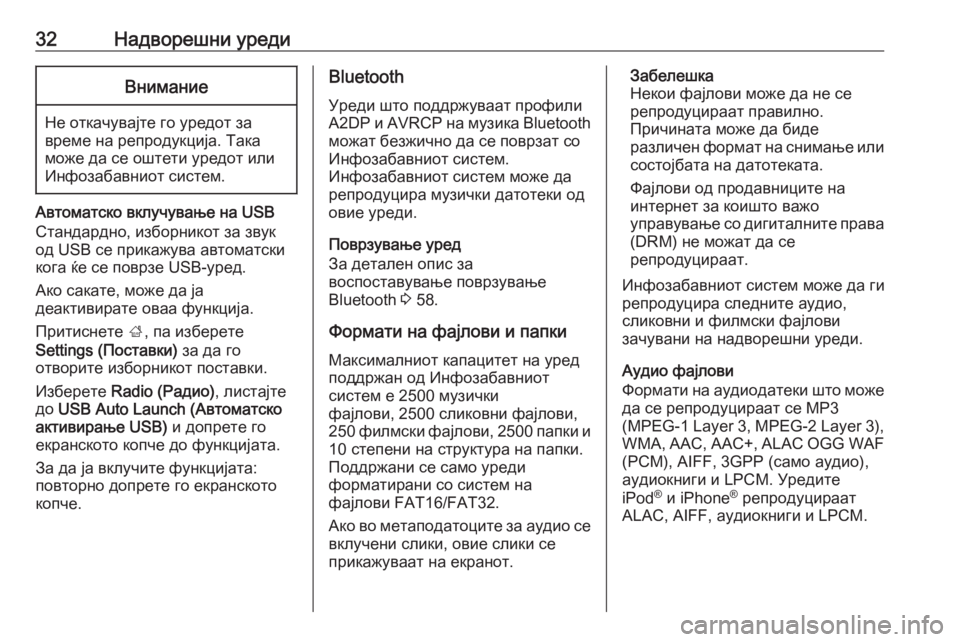
32–Ě–į–ī–≤–ĺ—Ä–Ķ—ą–Ĺ–ł —É—Ä–Ķ–ī–ł–í–Ĺ–ł–ľ–į–Ĺ–ł–Ķ
–Ě–Ķ –ĺ—ā–ļ–į—á—É–≤–į—ė—ā–Ķ –≥–ĺ —É—Ä–Ķ–ī–ĺ—ā –∑–į
–≤—Ä–Ķ–ľ–Ķ –Ĺ–į —Ä–Ķ–Ņ—Ä–ĺ–ī—É–ļ—Ü–ł—ė–į. –Ę–į–ļ–į
–ľ–ĺ–∂–Ķ –ī–į —Ā–Ķ –ĺ—ą—ā–Ķ—ā–ł —É—Ä–Ķ–ī–ĺ—ā –ł–Ľ–ł
–ė–Ĺ—Ą–ĺ–∑–į–Ī–į–≤–Ĺ–ł–ĺ—ā —Ā–ł—Ā—ā–Ķ–ľ.
–ź–≤—ā–ĺ–ľ–į—ā—Ā–ļ–ĺ –≤–ļ–Ľ—É—á—É–≤–į—ö–Ķ –Ĺ–į USB
–°—ā–į–Ĺ–ī–į—Ä–ī–Ĺ–ĺ, –ł–∑–Ī–ĺ—Ä–Ĺ–ł–ļ–ĺ—ā –∑–į –∑–≤—É–ļ
–ĺ–ī USB —Ā–Ķ –Ņ—Ä–ł–ļ–į–∂—É–≤–į –į–≤—ā–ĺ–ľ–į—ā—Ā–ļ–ł
–ļ–ĺ–≥–į —ú–Ķ —Ā–Ķ –Ņ–ĺ–≤—Ä–∑–Ķ USB-—É—Ä–Ķ–ī.
–ź–ļ–ĺ —Ā–į–ļ–į—ā–Ķ, –ľ–ĺ–∂–Ķ –ī–į —ė–į
–ī–Ķ–į–ļ—ā–ł–≤–ł—Ä–į—ā–Ķ –ĺ–≤–į–į —Ą—É–Ĺ–ļ—Ü–ł—ė–į.
–ü—Ä–ł—ā–ł—Ā–Ĺ–Ķ—ā–Ķ ;, –Ņ–į –ł–∑–Ī–Ķ—Ä–Ķ—ā–Ķ
Settings (–ü–ĺ—Ā—ā–į–≤–ļ–ł) –∑–į –ī–į –≥–ĺ
–ĺ—ā–≤–ĺ—Ä–ł—ā–Ķ –ł–∑–Ī–ĺ—Ä–Ĺ–ł–ļ–ĺ—ā –Ņ–ĺ—Ā—ā–į–≤–ļ–ł.
–ė–∑–Ī–Ķ—Ä–Ķ—ā–Ķ Radio (–†–į–ī–ł–ĺ) , –Ľ–ł—Ā—ā–į—ė—ā–Ķ
–ī–ĺ USB Auto Launch (–ź–≤—ā–ĺ–ľ–į—ā—Ā–ļ–ĺ
–į–ļ—ā–ł–≤–ł—Ä–į—ö–Ķ USB) –ł –ī–ĺ–Ņ—Ä–Ķ—ā–Ķ –≥–ĺ
–Ķ–ļ—Ä–į–Ĺ—Ā–ļ–ĺ—ā–ĺ –ļ–ĺ–Ņ—á–Ķ –ī–ĺ —Ą—É–Ĺ–ļ—Ü–ł—ė–į—ā–į.
–ó–į –ī–į —ė–į –≤–ļ–Ľ—É—á–ł—ā–Ķ —Ą—É–Ĺ–ļ—Ü–ł—ė–į—ā–į:
–Ņ–ĺ–≤—ā–ĺ—Ä–Ĺ–ĺ –ī–ĺ–Ņ—Ä–Ķ—ā–Ķ –≥–ĺ –Ķ–ļ—Ä–į–Ĺ—Ā–ļ–ĺ—ā–ĺ
–ļ–ĺ–Ņ—á–Ķ.
Bluetooth
–£—Ä–Ķ–ī–ł —ą—ā–ĺ –Ņ–ĺ–ī–ī—Ä–∂—É–≤–į–į—ā –Ņ—Ä–ĺ—Ą–ł–Ľ–ł
A2DP –ł AVRCP –Ĺ–į –ľ—É–∑–ł–ļ–į Bluetooth
–ľ–ĺ–∂–į—ā –Ī–Ķ–∑–∂–ł—á–Ĺ–ĺ –ī–į —Ā–Ķ –Ņ–ĺ–≤—Ä–∑–į—ā —Ā–ĺ
–ė–Ĺ—Ą–ĺ–∑–į–Ī–į–≤–Ĺ–ł–ĺ—ā —Ā–ł—Ā—ā–Ķ–ľ.
–ė–Ĺ—Ą–ĺ–∑–į–Ī–į–≤–Ĺ–ł–ĺ—ā —Ā–ł—Ā—ā–Ķ–ľ –ľ–ĺ–∂–Ķ –ī–į
—Ä–Ķ–Ņ—Ä–ĺ–ī—É—Ü–ł—Ä–į –ľ—É–∑–ł—á–ļ–ł –ī–į—ā–ĺ—ā–Ķ–ļ–ł –ĺ–ī
–ĺ–≤–ł–Ķ —É—Ä–Ķ–ī–ł.
–ü–ĺ–≤—Ä–∑—É–≤–į—ö–Ķ —É—Ä–Ķ–ī
–ó–į –ī–Ķ—ā–į–Ľ–Ķ–Ĺ –ĺ–Ņ–ł—Ā –∑–į
–≤–ĺ—Ā–Ņ–ĺ—Ā—ā–į–≤—É–≤–į—ö–Ķ –Ņ–ĺ–≤—Ä–∑—É–≤–į—ö–Ķ
Bluetooth 3 58.
–§–ĺ—Ä–ľ–į—ā–ł –Ĺ–į —Ą–į—ė–Ľ–ĺ–≤–ł –ł –Ņ–į–Ņ–ļ–ł
–ú–į–ļ—Ā–ł–ľ–į–Ľ–Ĺ–ł–ĺ—ā –ļ–į–Ņ–į—Ü–ł—ā–Ķ—ā –Ĺ–į —É—Ä–Ķ–ī
–Ņ–ĺ–ī–ī—Ä–∂–į–Ĺ –ĺ–ī –ė–Ĺ—Ą–ĺ–∑–į–Ī–į–≤–Ĺ–ł–ĺ—ā
—Ā–ł—Ā—ā–Ķ–ľ –Ķ 2500 –ľ—É–∑–ł—á–ļ–ł —Ą–į—ė–Ľ–ĺ–≤–ł, 2500 —Ā–Ľ–ł–ļ–ĺ–≤–Ĺ–ł —Ą–į—ė–Ľ–ĺ–≤–ł,
250 —Ą–ł–Ľ–ľ—Ā–ļ–ł —Ą–į—ė–Ľ–ĺ–≤–ł, 2500 –Ņ–į–Ņ–ļ–ł –ł
10 —Ā—ā–Ķ–Ņ–Ķ–Ĺ–ł –Ĺ–į —Ā—ā—Ä—É–ļ—ā—É—Ä–į –Ĺ–į –Ņ–į–Ņ–ļ–ł. –ü–ĺ–ī–ī—Ä–∂–į–Ĺ–ł —Ā–Ķ —Ā–į–ľ–ĺ —É—Ä–Ķ–ī–ł
—Ą–ĺ—Ä–ľ–į—ā–ł—Ä–į–Ĺ–ł —Ā–ĺ —Ā–ł—Ā—ā–Ķ–ľ –Ĺ–į
—Ą–į—ė–Ľ–ĺ–≤–ł FAT16/FAT32.
–ź–ļ–ĺ –≤–ĺ –ľ–Ķ—ā–į–Ņ–ĺ–ī–į—ā–ĺ—Ü–ł—ā–Ķ –∑–į –į—É–ī–ł–ĺ —Ā–Ķ
–≤–ļ–Ľ—É—á–Ķ–Ĺ–ł —Ā–Ľ–ł–ļ–ł, –ĺ–≤–ł–Ķ —Ā–Ľ–ł–ļ–ł —Ā–Ķ
–Ņ—Ä–ł–ļ–į–∂—É–≤–į–į—ā –Ĺ–į –Ķ–ļ—Ä–į–Ĺ–ĺ—ā.–ó–į–Ī–Ķ–Ľ–Ķ—ą–ļ–į
–Ě–Ķ–ļ–ĺ–ł —Ą–į—ė–Ľ–ĺ–≤–ł –ľ–ĺ–∂–Ķ –ī–į –Ĺ–Ķ —Ā–Ķ
—Ä–Ķ–Ņ—Ä–ĺ–ī—É—Ü–ł—Ä–į–į—ā –Ņ—Ä–į–≤–ł–Ľ–Ĺ–ĺ.
–ü—Ä–ł—á–ł–Ĺ–į—ā–į –ľ–ĺ–∂–Ķ –ī–į –Ī–ł–ī–Ķ
—Ä–į–∑–Ľ–ł—á–Ķ–Ĺ —Ą–ĺ—Ä–ľ–į—ā –Ĺ–į —Ā–Ĺ–ł–ľ–į—ö–Ķ –ł–Ľ–ł —Ā–ĺ—Ā—ā–ĺ—ė–Ī–į—ā–į –Ĺ–į –ī–į—ā–ĺ—ā–Ķ–ļ–į—ā–į.
–§–į—ė–Ľ–ĺ–≤–ł –ĺ–ī –Ņ—Ä–ĺ–ī–į–≤–Ĺ–ł—Ü–ł—ā–Ķ –Ĺ–į
–ł–Ĺ—ā–Ķ—Ä–Ĺ–Ķ—ā –∑–į –ļ–ĺ–ł—ą—ā–ĺ –≤–į–∂–ĺ
—É–Ņ—Ä–į–≤—É–≤–į—ö–Ķ —Ā–ĺ –ī–ł–≥–ł—ā–į–Ľ–Ĺ–ł—ā–Ķ –Ņ—Ä–į–≤–į
(DRM) –Ĺ–Ķ –ľ–ĺ–∂–į—ā –ī–į —Ā–Ķ
—Ä–Ķ–Ņ—Ä–ĺ–ī—É—Ü–ł—Ä–į–į—ā.
–ė–Ĺ—Ą–ĺ–∑–į–Ī–į–≤–Ĺ–ł–ĺ—ā —Ā–ł—Ā—ā–Ķ–ľ –ľ–ĺ–∂–Ķ –ī–į –≥–ł —Ä–Ķ–Ņ—Ä–ĺ–ī—É—Ü–ł—Ä–į —Ā–Ľ–Ķ–ī–Ĺ–ł—ā–Ķ –į—É–ī–ł–ĺ,
—Ā–Ľ–ł–ļ–ĺ–≤–Ĺ–ł –ł —Ą–ł–Ľ–ľ—Ā–ļ–ł —Ą–į—ė–Ľ–ĺ–≤–ł
–∑–į—á—É–≤–į–Ĺ–ł –Ĺ–į –Ĺ–į–ī–≤–ĺ—Ä–Ķ—ą–Ĺ–ł —É—Ä–Ķ–ī–ł.
–ź—É–ī–ł–ĺ —Ą–į—ė–Ľ–ĺ–≤–ł
–§–ĺ—Ä–ľ–į—ā–ł –Ĺ–į –į—É–ī–ł–ĺ–ī–į—ā–Ķ–ļ–ł —ą—ā–ĺ –ľ–ĺ–∂–Ķ –ī–į —Ā–Ķ —Ä–Ķ–Ņ—Ä–ĺ–ī—É—Ü–ł—Ä–į–į—ā —Ā–Ķ MP3
(MPEG-1 Layer 3, MPEG-2 Layer 3),
WMA, AAC, AAC+, ALAC OGG WAF
(PCM), AIFF, 3GPP (—Ā–į–ľ–ĺ –į—É–ī–ł–ĺ),
–į—É–ī–ł–ĺ–ļ–Ĺ–ł–≥–ł –ł LPCM. –£—Ä–Ķ–ī–ł—ā–Ķ
iPod ¬ģ
–ł iPhone ¬ģ
—Ä–Ķ–Ņ—Ä–ĺ–ī—É—Ü–ł—Ä–į–į—ā
ALAC, AIFF, –į—É–ī–ł–ĺ–ļ–Ĺ–ł–≥–ł –ł LPCM.
Page 37 of 125
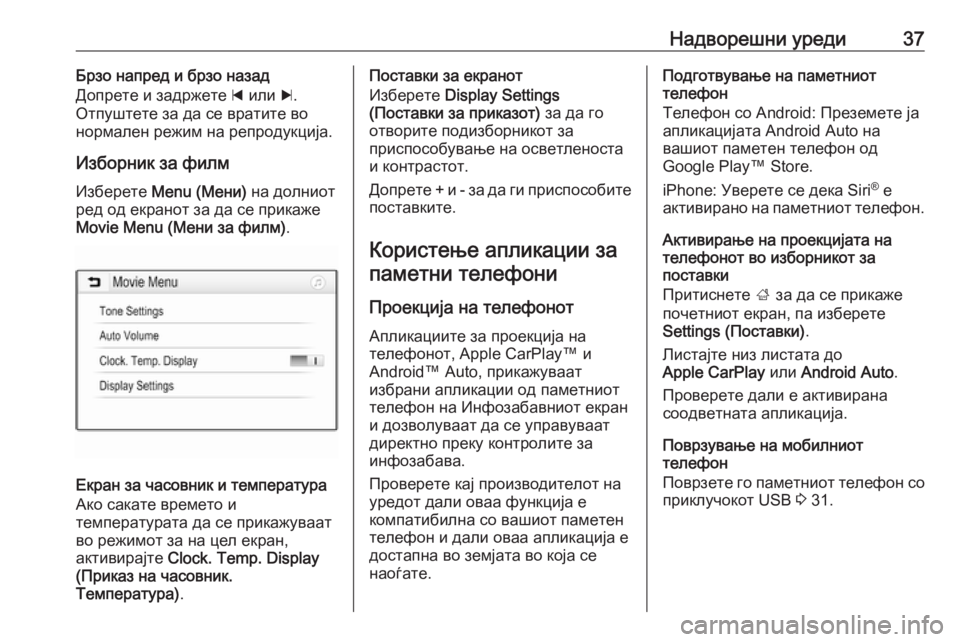
–Ě–į–ī–≤–ĺ—Ä–Ķ—ą–Ĺ–ł —É—Ä–Ķ–ī–ł37–Ď—Ä–∑–ĺ –Ĺ–į–Ņ—Ä–Ķ–ī –ł –Ī—Ä–∑–ĺ –Ĺ–į–∑–į–ī
–Ē–ĺ–Ņ—Ä–Ķ—ā–Ķ –ł –∑–į–ī—Ä–∂–Ķ—ā–Ķ d –ł–Ľ–ł c.
–ě—ā–Ņ—É—ą—ā–Ķ—ā–Ķ –∑–į –ī–į —Ā–Ķ –≤—Ä–į—ā–ł—ā–Ķ –≤–ĺ –Ĺ–ĺ—Ä–ľ–į–Ľ–Ķ–Ĺ —Ä–Ķ–∂–ł–ľ –Ĺ–į —Ä–Ķ–Ņ—Ä–ĺ–ī—É–ļ—Ü–ł—ė–į.
–ė–∑–Ī–ĺ—Ä–Ĺ–ł–ļ –∑–į —Ą–ł–Ľ–ľ
–ė–∑–Ī–Ķ—Ä–Ķ—ā–Ķ Menu (–ú–Ķ–Ĺ–ł) –Ĺ–į –ī–ĺ–Ľ–Ĺ–ł–ĺ—ā
—Ä–Ķ–ī –ĺ–ī –Ķ–ļ—Ä–į–Ĺ–ĺ—ā –∑–į –ī–į —Ā–Ķ –Ņ—Ä–ł–ļ–į–∂–Ķ
Movie Menu (–ú–Ķ–Ĺ–ł –∑–į —Ą–ł–Ľ–ľ) .
–ē–ļ—Ä–į–Ĺ –∑–į —á–į—Ā–ĺ–≤–Ĺ–ł–ļ –ł —ā–Ķ–ľ–Ņ–Ķ—Ä–į—ā—É—Ä–į
–ź–ļ–ĺ —Ā–į–ļ–į—ā–Ķ –≤—Ä–Ķ–ľ–Ķ—ā–ĺ –ł
—ā–Ķ–ľ–Ņ–Ķ—Ä–į—ā—É—Ä–į—ā–į –ī–į —Ā–Ķ –Ņ—Ä–ł–ļ–į–∂—É–≤–į–į—ā –≤–ĺ —Ä–Ķ–∂–ł–ľ–ĺ—ā –∑–į –Ĺ–į —Ü–Ķ–Ľ –Ķ–ļ—Ä–į–Ĺ,
–į–ļ—ā–ł–≤–ł—Ä–į—ė—ā–Ķ Clock. Temp. Display
(–ü—Ä–ł–ļ–į–∑ –Ĺ–į —á–į—Ā–ĺ–≤–Ĺ–ł–ļ.
–Ę–Ķ–ľ–Ņ–Ķ—Ä–į—ā—É—Ä–į) .
–ü–ĺ—Ā—ā–į–≤–ļ–ł –∑–į –Ķ–ļ—Ä–į–Ĺ–ĺ—ā
–ė–∑–Ī–Ķ—Ä–Ķ—ā–Ķ Display Settings
(–ü–ĺ—Ā—ā–į–≤–ļ–ł –∑–į –Ņ—Ä–ł–ļ–į–∑–ĺ—ā) –∑–į –ī–į –≥–ĺ
–ĺ—ā–≤–ĺ—Ä–ł—ā–Ķ –Ņ–ĺ–ī–ł–∑–Ī–ĺ—Ä–Ĺ–ł–ļ–ĺ—ā –∑–į
–Ņ—Ä–ł—Ā–Ņ–ĺ—Ā–ĺ–Ī—É–≤–į—ö–Ķ –Ĺ–į –ĺ—Ā–≤–Ķ—ā–Ľ–Ķ–Ĺ–ĺ—Ā—ā–į
–ł –ļ–ĺ–Ĺ—ā—Ä–į—Ā—ā–ĺ—ā.
–Ē–ĺ–Ņ—Ä–Ķ—ā–Ķ + –ł - –∑–į –ī–į –≥–ł –Ņ—Ä–ł—Ā–Ņ–ĺ—Ā–ĺ–Ī–ł—ā–Ķ –Ņ–ĺ—Ā—ā–į–≤–ļ–ł—ā–Ķ.
–ö–ĺ—Ä–ł—Ā—ā–Ķ—ö–Ķ –į–Ņ–Ľ–ł–ļ–į—Ü–ł–ł –∑–į –Ņ–į–ľ–Ķ—ā–Ĺ–ł —ā–Ķ–Ľ–Ķ—Ą–ĺ–Ĺ–ł
–ü—Ä–ĺ–Ķ–ļ—Ü–ł—ė–į –Ĺ–į —ā–Ķ–Ľ–Ķ—Ą–ĺ–Ĺ–ĺ—ā
–ź–Ņ–Ľ–ł–ļ–į—Ü–ł–ł—ā–Ķ –∑–į –Ņ—Ä–ĺ–Ķ–ļ—Ü–ł—ė–į –Ĺ–į
—ā–Ķ–Ľ–Ķ—Ą–ĺ–Ĺ–ĺ—ā, Apple CarPlay‚ĄĘ –ł
Android‚ĄĘ Auto, –Ņ—Ä–ł–ļ–į–∂—É–≤–į–į—ā
–ł–∑–Ī—Ä–į–Ĺ–ł –į–Ņ–Ľ–ł–ļ–į—Ü–ł–ł –ĺ–ī –Ņ–į–ľ–Ķ—ā–Ĺ–ł–ĺ—ā
—ā–Ķ–Ľ–Ķ—Ą–ĺ–Ĺ –Ĺ–į –ė–Ĺ—Ą–ĺ–∑–į–Ī–į–≤–Ĺ–ł–ĺ—ā –Ķ–ļ—Ä–į–Ĺ
–ł –ī–ĺ–∑–≤–ĺ–Ľ—É–≤–į–į—ā –ī–į —Ā–Ķ —É–Ņ—Ä–į–≤—É–≤–į–į—ā –ī–ł—Ä–Ķ–ļ—ā–Ĺ–ĺ –Ņ—Ä–Ķ–ļ—É –ļ–ĺ–Ĺ—ā—Ä–ĺ–Ľ–ł—ā–Ķ –∑–į
–ł–Ĺ—Ą–ĺ–∑–į–Ī–į–≤–į.
–ü—Ä–ĺ–≤–Ķ—Ä–Ķ—ā–Ķ –ļ–į—ė –Ņ—Ä–ĺ–ł–∑–≤–ĺ–ī–ł—ā–Ķ–Ľ–ĺ—ā –Ĺ–į
—É—Ä–Ķ–ī–ĺ—ā –ī–į–Ľ–ł –ĺ–≤–į–į —Ą—É–Ĺ–ļ—Ü–ł—ė–į –Ķ
–ļ–ĺ–ľ–Ņ–į—ā–ł–Ī–ł–Ľ–Ĺ–į —Ā–ĺ –≤–į—ą–ł–ĺ—ā –Ņ–į–ľ–Ķ—ā–Ķ–Ĺ
—ā–Ķ–Ľ–Ķ—Ą–ĺ–Ĺ –ł –ī–į–Ľ–ł –ĺ–≤–į–į –į–Ņ–Ľ–ł–ļ–į—Ü–ł—ė–į –Ķ
–ī–ĺ—Ā—ā–į–Ņ–Ĺ–į –≤–ĺ –∑–Ķ–ľ—ė–į—ā–į –≤–ĺ –ļ–ĺ—ė–į —Ā–Ķ
–Ĺ–į–ĺ—ď–į—ā–Ķ.–ü–ĺ–ī–≥–ĺ—ā–≤—É–≤–į—ö–Ķ –Ĺ–į –Ņ–į–ľ–Ķ—ā–Ĺ–ł–ĺ—ā
—ā–Ķ–Ľ–Ķ—Ą–ĺ–Ĺ
–Ę–Ķ–Ľ–Ķ—Ą–ĺ–Ĺ —Ā–ĺ Android: –ü—Ä–Ķ–∑–Ķ–ľ–Ķ—ā–Ķ —ė–į
–į–Ņ–Ľ–ł–ļ–į—Ü–ł—ė–į—ā–į Android Auto –Ĺ–į
–≤–į—ą–ł–ĺ—ā –Ņ–į–ľ–Ķ—ā–Ķ–Ĺ —ā–Ķ–Ľ–Ķ—Ą–ĺ–Ĺ –ĺ–ī
Google Play‚ĄĘ Store.
iPhone: –£–≤–Ķ—Ä–Ķ—ā–Ķ —Ā–Ķ –ī–Ķ–ļ–į Siri ¬ģ
–Ķ
–į–ļ—ā–ł–≤–ł—Ä–į–Ĺ–ĺ –Ĺ–į –Ņ–į–ľ–Ķ—ā–Ĺ–ł–ĺ—ā —ā–Ķ–Ľ–Ķ—Ą–ĺ–Ĺ.
–ź–ļ—ā–ł–≤–ł—Ä–į—ö–Ķ –Ĺ–į –Ņ—Ä–ĺ–Ķ–ļ—Ü–ł—ė–į—ā–į –Ĺ–į
—ā–Ķ–Ľ–Ķ—Ą–ĺ–Ĺ–ĺ—ā –≤–ĺ –ł–∑–Ī–ĺ—Ä–Ĺ–ł–ļ–ĺ—ā –∑–į
–Ņ–ĺ—Ā—ā–į–≤–ļ–ł
–ü—Ä–ł—ā–ł—Ā–Ĺ–Ķ—ā–Ķ ; –∑–į –ī–į —Ā–Ķ –Ņ—Ä–ł–ļ–į–∂–Ķ
–Ņ–ĺ—á–Ķ—ā–Ĺ–ł–ĺ—ā –Ķ–ļ—Ä–į–Ĺ, –Ņ–į –ł–∑–Ī–Ķ—Ä–Ķ—ā–Ķ
Settings (–ü–ĺ—Ā—ā–į–≤–ļ–ł) .
–õ–ł—Ā—ā–į—ė—ā–Ķ –Ĺ–ł–∑ –Ľ–ł—Ā—ā–į—ā–į –ī–ĺ
Apple CarPlay –ł–Ľ–ł Android Auto .
–ü—Ä–ĺ–≤–Ķ—Ä–Ķ—ā–Ķ –ī–į–Ľ–ł –Ķ –į–ļ—ā–ł–≤–ł—Ä–į–Ĺ–į
—Ā–ĺ–ĺ–ī–≤–Ķ—ā–Ĺ–į—ā–į –į–Ņ–Ľ–ł–ļ–į—Ü–ł—ė–į.
–ü–ĺ–≤—Ä–∑—É–≤–į—ö–Ķ –Ĺ–į –ľ–ĺ–Ī–ł–Ľ–Ĺ–ł–ĺ—ā
—ā–Ķ–Ľ–Ķ—Ą–ĺ–Ĺ
–ü–ĺ–≤—Ä–∑–Ķ—ā–Ķ –≥–ĺ –Ņ–į–ľ–Ķ—ā–Ĺ–ł–ĺ—ā —ā–Ķ–Ľ–Ķ—Ą–ĺ–Ĺ —Ā–ĺ
–Ņ—Ä–ł–ļ–Ľ—É—á–ĺ–ļ–ĺ—ā USB 3 31.
Page 46 of 125
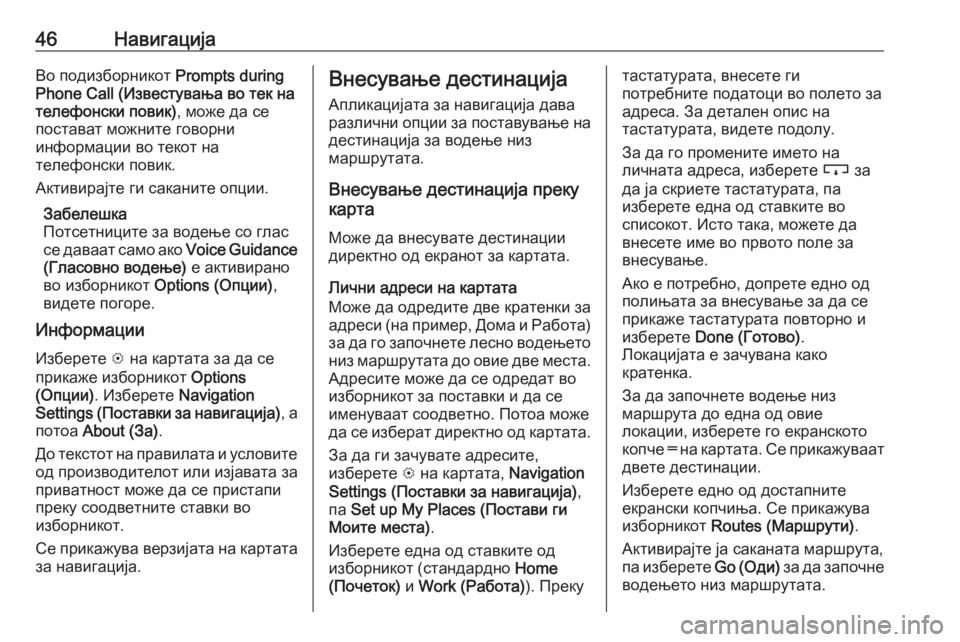
46–Ě–į–≤–ł–≥–į—Ü–ł—ė–į–í–ĺ –Ņ–ĺ–ī–ł–∑–Ī–ĺ—Ä–Ĺ–ł–ļ–ĺ—ā Prompts during
Phone Call (–ė–∑–≤–Ķ—Ā—ā—É–≤–į—ö–į –≤–ĺ —ā–Ķ–ļ –Ĺ–į —ā–Ķ–Ľ–Ķ—Ą–ĺ–Ĺ—Ā–ļ–ł –Ņ–ĺ–≤–ł–ļ) , –ľ–ĺ–∂–Ķ –ī–į —Ā–Ķ
–Ņ–ĺ—Ā—ā–į–≤–į—ā –ľ–ĺ–∂–Ĺ–ł—ā–Ķ –≥–ĺ–≤–ĺ—Ä–Ĺ–ł
–ł–Ĺ—Ą–ĺ—Ä–ľ–į—Ü–ł–ł –≤–ĺ —ā–Ķ–ļ–ĺ—ā –Ĺ–į
—ā–Ķ–Ľ–Ķ—Ą–ĺ–Ĺ—Ā–ļ–ł –Ņ–ĺ–≤–ł–ļ.
–ź–ļ—ā–ł–≤–ł—Ä–į—ė—ā–Ķ –≥–ł —Ā–į–ļ–į–Ĺ–ł—ā–Ķ –ĺ–Ņ—Ü–ł–ł.
–ó–į–Ī–Ķ–Ľ–Ķ—ą–ļ–į
–ü–ĺ—ā—Ā–Ķ—ā–Ĺ–ł—Ü–ł—ā–Ķ –∑–į –≤–ĺ–ī–Ķ—ö–Ķ —Ā–ĺ –≥–Ľ–į—Ā
—Ā–Ķ –ī–į–≤–į–į—ā —Ā–į–ľ–ĺ –į–ļ–ĺ Voice Guidance
(–ď–Ľ–į—Ā–ĺ–≤–Ĺ–ĺ –≤–ĺ–ī–Ķ—ö–Ķ) –Ķ –į–ļ—ā–ł–≤–ł—Ä–į–Ĺ–ĺ
–≤–ĺ –ł–∑–Ī–ĺ—Ä–Ĺ–ł–ļ–ĺ—ā Options (–ě–Ņ—Ü–ł–ł) ,
–≤–ł–ī–Ķ—ā–Ķ –Ņ–ĺ–≥–ĺ—Ä–Ķ.
–ė–Ĺ—Ą–ĺ—Ä–ľ–į—Ü–ł–ł
–ė–∑–Ī–Ķ—Ä–Ķ—ā–Ķ L –Ĺ–į –ļ–į—Ä—ā–į—ā–į –∑–į –ī–į —Ā–Ķ
–Ņ—Ä–ł–ļ–į–∂–Ķ –ł–∑–Ī–ĺ—Ä–Ĺ–ł–ļ–ĺ—ā Options
(–ě–Ņ—Ü–ł–ł) . –ė–∑–Ī–Ķ—Ä–Ķ—ā–Ķ Navigation
Settings (–ü–ĺ—Ā—ā–į–≤–ļ–ł –∑–į –Ĺ–į–≤–ł–≥–į—Ü–ł—ė–į) , –į
–Ņ–ĺ—ā–ĺ–į About (–ó–į) .
–Ē–ĺ —ā–Ķ–ļ—Ā—ā–ĺ—ā –Ĺ–į –Ņ—Ä–į–≤–ł–Ľ–į—ā–į –ł —É—Ā–Ľ–ĺ–≤–ł—ā–Ķ –ĺ–ī –Ņ—Ä–ĺ–ł–∑–≤–ĺ–ī–ł—ā–Ķ–Ľ–ĺ—ā –ł–Ľ–ł –ł–∑—ė–į–≤–į—ā–į –∑–į
–Ņ—Ä–ł–≤–į—ā–Ĺ–ĺ—Ā—ā –ľ–ĺ–∂–Ķ –ī–į —Ā–Ķ –Ņ—Ä–ł—Ā—ā–į–Ņ–ł
–Ņ—Ä–Ķ–ļ—É —Ā–ĺ–ĺ–ī–≤–Ķ—ā–Ĺ–ł—ā–Ķ —Ā—ā–į–≤–ļ–ł –≤–ĺ
–ł–∑–Ī–ĺ—Ä–Ĺ–ł–ļ–ĺ—ā.
–°–Ķ –Ņ—Ä–ł–ļ–į–∂—É–≤–į –≤–Ķ—Ä–∑–ł—ė–į—ā–į –Ĺ–į –ļ–į—Ä—ā–į—ā–į
–∑–į –Ĺ–į–≤–ł–≥–į—Ü–ł—ė–į.–í–Ĺ–Ķ—Ā—É–≤–į—ö–Ķ –ī–Ķ—Ā—ā–ł–Ĺ–į—Ü–ł—ė–į
–ź–Ņ–Ľ–ł–ļ–į—Ü–ł—ė–į—ā–į –∑–į –Ĺ–į–≤–ł–≥–į—Ü–ł—ė–į –ī–į–≤–į—Ä–į–∑–Ľ–ł—á–Ĺ–ł –ĺ–Ņ—Ü–ł–ł –∑–į –Ņ–ĺ—Ā—ā–į–≤—É–≤–į—ö–Ķ –Ĺ–į
–ī–Ķ—Ā—ā–ł–Ĺ–į—Ü–ł—ė–į –∑–į –≤–ĺ–ī–Ķ—ö–Ķ –Ĺ–ł–∑
–ľ–į—Ä—ą—Ä—É—ā–į—ā–į.
–í–Ĺ–Ķ—Ā—É–≤–į—ö–Ķ –ī–Ķ—Ā—ā–ł–Ĺ–į—Ü–ł—ė–į –Ņ—Ä–Ķ–ļ—É
–ļ–į—Ä—ā–į
–ú–ĺ–∂–Ķ –ī–į –≤–Ĺ–Ķ—Ā—É–≤–į—ā–Ķ –ī–Ķ—Ā—ā–ł–Ĺ–į—Ü–ł–ł
–ī–ł—Ä–Ķ–ļ—ā–Ĺ–ĺ –ĺ–ī –Ķ–ļ—Ä–į–Ĺ–ĺ—ā –∑–į –ļ–į—Ä—ā–į—ā–į.
–õ–ł—á–Ĺ–ł –į–ī—Ä–Ķ—Ā–ł –Ĺ–į –ļ–į—Ä—ā–į—ā–į
–ú–ĺ–∂–Ķ –ī–į –ĺ–ī—Ä–Ķ–ī–ł—ā–Ķ –ī–≤–Ķ –ļ—Ä–į—ā–Ķ–Ĺ–ļ–ł –∑–į
–į–ī—Ä–Ķ—Ā–ł (–Ĺ–į –Ņ—Ä–ł–ľ–Ķ—Ä, –Ē–ĺ–ľ–į –ł –†–į–Ī–ĺ—ā–į) –∑–į –ī–į –≥–ĺ –∑–į–Ņ–ĺ—á–Ĺ–Ķ—ā–Ķ –Ľ–Ķ—Ā–Ĺ–ĺ –≤–ĺ–ī–Ķ—ö–Ķ—ā–ĺ
–Ĺ–ł–∑ –ľ–į—Ä—ą—Ä—É—ā–į—ā–į –ī–ĺ –ĺ–≤–ł–Ķ –ī–≤–Ķ –ľ–Ķ—Ā—ā–į.
–ź–ī—Ä–Ķ—Ā–ł—ā–Ķ –ľ–ĺ–∂–Ķ –ī–į —Ā–Ķ –ĺ–ī—Ä–Ķ–ī–į—ā –≤–ĺ
–ł–∑–Ī–ĺ—Ä–Ĺ–ł–ļ–ĺ—ā –∑–į –Ņ–ĺ—Ā—ā–į–≤–ļ–ł –ł –ī–į —Ā–Ķ
–ł–ľ–Ķ–Ĺ—É–≤–į–į—ā —Ā–ĺ–ĺ–ī–≤–Ķ—ā–Ĺ–ĺ. –ü–ĺ—ā–ĺ–į –ľ–ĺ–∂–Ķ
–ī–į —Ā–Ķ –ł–∑–Ī–Ķ—Ä–į—ā –ī–ł—Ä–Ķ–ļ—ā–Ĺ–ĺ –ĺ–ī –ļ–į—Ä—ā–į—ā–į.
–ó–į –ī–į –≥–ł –∑–į—á—É–≤–į—ā–Ķ –į–ī—Ä–Ķ—Ā–ł—ā–Ķ,
–ł–∑–Ī–Ķ—Ä–Ķ—ā–Ķ L –Ĺ–į –ļ–į—Ä—ā–į—ā–į, Navigation
Settings (–ü–ĺ—Ā—ā–į–≤–ļ–ł –∑–į –Ĺ–į–≤–ł–≥–į—Ü–ł—ė–į) ,
–Ņ–į Set up My Places (–ü–ĺ—Ā—ā–į–≤–ł –≥–ł
–ú–ĺ–ł—ā–Ķ –ľ–Ķ—Ā—ā–į) .
–ė–∑–Ī–Ķ—Ä–Ķ—ā–Ķ –Ķ–ī–Ĺ–į –ĺ–ī —Ā—ā–į–≤–ļ–ł—ā–Ķ –ĺ–ī
–ł–∑–Ī–ĺ—Ä–Ĺ–ł–ļ–ĺ—ā (—Ā—ā–į–Ĺ–ī–į—Ä–ī–Ĺ–ĺ Home
(–ü–ĺ—á–Ķ—ā–ĺ–ļ) –ł Work (–†–į–Ī–ĺ—ā–į) ). –ü—Ä–Ķ–ļ—É—ā–į—Ā—ā–į—ā—É—Ä–į—ā–į, –≤–Ĺ–Ķ—Ā–Ķ—ā–Ķ –≥–ł
–Ņ–ĺ—ā—Ä–Ķ–Ī–Ĺ–ł—ā–Ķ –Ņ–ĺ–ī–į—ā–ĺ—Ü–ł –≤–ĺ –Ņ–ĺ–Ľ–Ķ—ā–ĺ –∑–į –į–ī—Ä–Ķ—Ā–į. –ó–į –ī–Ķ—ā–į–Ľ–Ķ–Ĺ –ĺ–Ņ–ł—Ā –Ĺ–į
—ā–į—Ā—ā–į—ā—É—Ä–į—ā–į, –≤–ł–ī–Ķ—ā–Ķ –Ņ–ĺ–ī–ĺ–Ľ—É.
–ó–į –ī–į –≥–ĺ –Ņ—Ä–ĺ–ľ–Ķ–Ĺ–ł—ā–Ķ –ł–ľ–Ķ—ā–ĺ –Ĺ–į
–Ľ–ł—á–Ĺ–į—ā–į –į–ī—Ä–Ķ—Ā–į, –ł–∑–Ī–Ķ—Ä–Ķ—ā–Ķ c –∑–į
–ī–į —ė–į —Ā–ļ—Ä–ł–Ķ—ā–Ķ —ā–į—Ā—ā–į—ā—É—Ä–į—ā–į, –Ņ–į
–ł–∑–Ī–Ķ—Ä–Ķ—ā–Ķ –Ķ–ī–Ĺ–į –ĺ–ī —Ā—ā–į–≤–ļ–ł—ā–Ķ –≤–ĺ
—Ā–Ņ–ł—Ā–ĺ–ļ–ĺ—ā. –ė—Ā—ā–ĺ —ā–į–ļ–į, –ľ–ĺ–∂–Ķ—ā–Ķ –ī–į
–≤–Ĺ–Ķ—Ā–Ķ—ā–Ķ –ł–ľ–Ķ –≤–ĺ –Ņ—Ä–≤–ĺ—ā–ĺ –Ņ–ĺ–Ľ–Ķ –∑–į
–≤–Ĺ–Ķ—Ā—É–≤–į—ö–Ķ.
–ź–ļ–ĺ –Ķ –Ņ–ĺ—ā—Ä–Ķ–Ī–Ĺ–ĺ, –ī–ĺ–Ņ—Ä–Ķ—ā–Ķ –Ķ–ī–Ĺ–ĺ –ĺ–ī
–Ņ–ĺ–Ľ–ł—ö–į—ā–į –∑–į –≤–Ĺ–Ķ—Ā—É–≤–į—ö–Ķ –∑–į –ī–į —Ā–Ķ
–Ņ—Ä–ł–ļ–į–∂–Ķ —ā–į—Ā—ā–į—ā—É—Ä–į—ā–į –Ņ–ĺ–≤—ā–ĺ—Ä–Ĺ–ĺ –ł
–ł–∑–Ī–Ķ—Ä–Ķ—ā–Ķ Done (–ď–ĺ—ā–ĺ–≤–ĺ) .
–õ–ĺ–ļ–į—Ü–ł—ė–į—ā–į –Ķ –∑–į—á—É–≤–į–Ĺ–į –ļ–į–ļ–ĺ
–ļ—Ä–į—ā–Ķ–Ĺ–ļ–į.
–ó–į –ī–į –∑–į–Ņ–ĺ—á–Ĺ–Ķ—ā–Ķ –≤–ĺ–ī–Ķ—ö–Ķ –Ĺ–ł–∑
–ľ–į—Ä—ą—Ä—É—ā–į –ī–ĺ –Ķ–ī–Ĺ–į –ĺ–ī –ĺ–≤–ł–Ķ
–Ľ–ĺ–ļ–į—Ü–ł–ł, –ł–∑–Ī–Ķ—Ä–Ķ—ā–Ķ –≥–ĺ –Ķ–ļ—Ä–į–Ĺ—Ā–ļ–ĺ—ā–ĺ
–ļ–ĺ–Ņ—á–Ķ ‚ēź –Ĺ–į –ļ–į—Ä—ā–į—ā–į. –°–Ķ –Ņ—Ä–ł–ļ–į–∂—É–≤–į–į—ā
–ī–≤–Ķ—ā–Ķ –ī–Ķ—Ā—ā–ł–Ĺ–į—Ü–ł–ł.
–ė–∑–Ī–Ķ—Ä–Ķ—ā–Ķ –Ķ–ī–Ĺ–ĺ –ĺ–ī –ī–ĺ—Ā—ā–į–Ņ–Ĺ–ł—ā–Ķ
–Ķ–ļ—Ä–į–Ĺ—Ā–ļ–ł –ļ–ĺ–Ņ—á–ł—ö–į. –°–Ķ –Ņ—Ä–ł–ļ–į–∂—É–≤–į
–ł–∑–Ī–ĺ—Ä–Ĺ–ł–ļ–ĺ—ā Routes (–ú–į—Ä—ą—Ä—É—ā–ł) .
–ź–ļ—ā–ł–≤–ł—Ä–į—ė—ā–Ķ —ė–į —Ā–į–ļ–į–Ĺ–į—ā–į –ľ–į—Ä—ą—Ä—É—ā–į,
–Ņ–į –ł–∑–Ī–Ķ—Ä–Ķ—ā–Ķ Go (–ě–ī–ł) –∑–į –ī–į –∑–į–Ņ–ĺ—á–Ĺ–Ķ
–≤–ĺ–ī–Ķ—ö–Ķ—ā–ĺ –Ĺ–ł–∑ –ľ–į—Ä—ą—Ä—É—ā–į—ā–į.
Page 59 of 125
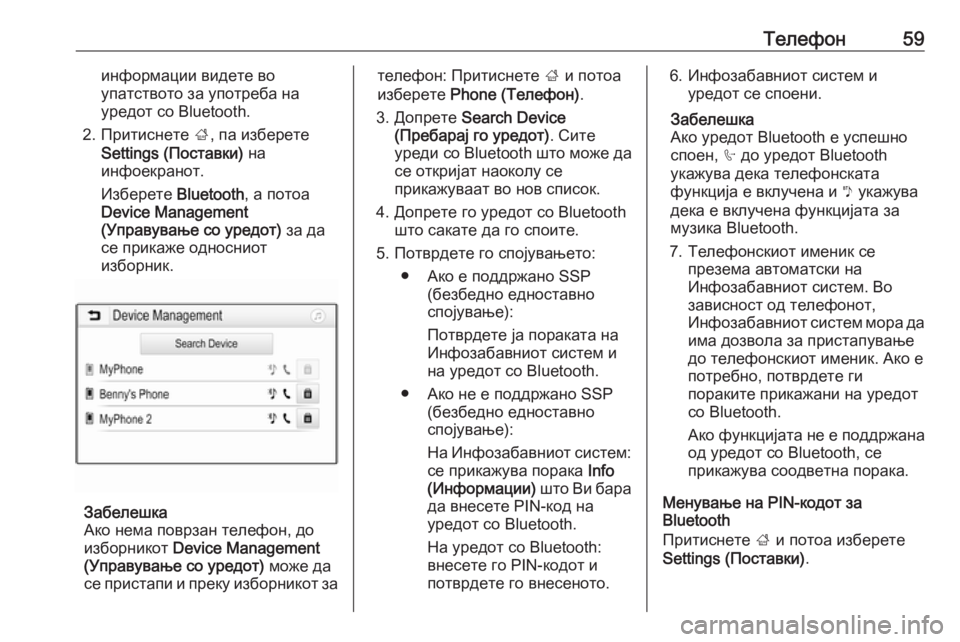
–Ę–Ķ–Ľ–Ķ—Ą–ĺ–Ĺ59–ł–Ĺ—Ą–ĺ—Ä–ľ–į—Ü–ł–ł –≤–ł–ī–Ķ—ā–Ķ –≤–ĺ
—É–Ņ–į—ā—Ā—ā–≤–ĺ—ā–ĺ –∑–į —É–Ņ–ĺ—ā—Ä–Ķ–Ī–į –Ĺ–į
—É—Ä–Ķ–ī–ĺ—ā —Ā–ĺ Bluetooth.
2. –ü—Ä–ł—ā–ł—Ā–Ĺ–Ķ—ā–Ķ ;, –Ņ–į –ł–∑–Ī–Ķ—Ä–Ķ—ā–Ķ
Settings (–ü–ĺ—Ā—ā–į–≤–ļ–ł) –Ĺ–į
–ł–Ĺ—Ą–ĺ–Ķ–ļ—Ä–į–Ĺ–ĺ—ā.
–ė–∑–Ī–Ķ—Ä–Ķ—ā–Ķ Bluetooth, –į –Ņ–ĺ—ā–ĺ–į
Device Management
(–£–Ņ—Ä–į–≤—É–≤–į—ö–Ķ —Ā–ĺ —É—Ä–Ķ–ī–ĺ—ā) –∑–į –ī–į
—Ā–Ķ –Ņ—Ä–ł–ļ–į–∂–Ķ –ĺ–ī–Ĺ–ĺ—Ā–Ĺ–ł–ĺ—ā –ł–∑–Ī–ĺ—Ä–Ĺ–ł–ļ.
–ó–į–Ī–Ķ–Ľ–Ķ—ą–ļ–į
–ź–ļ–ĺ –Ĺ–Ķ–ľ–į –Ņ–ĺ–≤—Ä–∑–į–Ĺ —ā–Ķ–Ľ–Ķ—Ą–ĺ–Ĺ, –ī–ĺ
–ł–∑–Ī–ĺ—Ä–Ĺ–ł–ļ–ĺ—ā Device Management
(–£–Ņ—Ä–į–≤—É–≤–į—ö–Ķ —Ā–ĺ —É—Ä–Ķ–ī–ĺ—ā) –ľ–ĺ–∂–Ķ –ī–į
—Ā–Ķ –Ņ—Ä–ł—Ā—ā–į–Ņ–ł –ł –Ņ—Ä–Ķ–ļ—É –ł–∑–Ī–ĺ—Ä–Ĺ–ł–ļ–ĺ—ā –∑–į
—ā–Ķ–Ľ–Ķ—Ą–ĺ–Ĺ: –ü—Ä–ł—ā–ł—Ā–Ĺ–Ķ—ā–Ķ ; –ł –Ņ–ĺ—ā–ĺ–į
–ł–∑–Ī–Ķ—Ä–Ķ—ā–Ķ Phone (–Ę–Ķ–Ľ–Ķ—Ą–ĺ–Ĺ) .
3. –Ē–ĺ–Ņ—Ä–Ķ—ā–Ķ Search Device
(–ü—Ä–Ķ–Ī–į—Ä–į—ė –≥–ĺ —É—Ä–Ķ–ī–ĺ—ā) . –°–ł—ā–Ķ
—É—Ä–Ķ–ī–ł —Ā–ĺ Bluetooth —ą—ā–ĺ –ľ–ĺ–∂–Ķ –ī–į
—Ā–Ķ –ĺ—ā–ļ—Ä–ł—ė–į—ā –Ĺ–į–ĺ–ļ–ĺ–Ľ—É —Ā–Ķ
–Ņ—Ä–ł–ļ–į–∂—É–≤–į–į—ā –≤–ĺ –Ĺ–ĺ–≤ —Ā–Ņ–ł—Ā–ĺ–ļ.
4. –Ē–ĺ–Ņ—Ä–Ķ—ā–Ķ –≥–ĺ —É—Ä–Ķ–ī–ĺ—ā —Ā–ĺ Bluetooth —ą—ā–ĺ —Ā–į–ļ–į—ā–Ķ –ī–į –≥–ĺ —Ā–Ņ–ĺ–ł—ā–Ķ.
5. –ü–ĺ—ā–≤—Ä–ī–Ķ—ā–Ķ –≥–ĺ —Ā–Ņ–ĺ—ė—É–≤–į—ö–Ķ—ā–ĺ: ‚óŹ –ź–ļ–ĺ –Ķ –Ņ–ĺ–ī–ī—Ä–∂–į–Ĺ–ĺ SSP (–Ī–Ķ–∑–Ī–Ķ–ī–Ĺ–ĺ –Ķ–ī–Ĺ–ĺ—Ā—ā–į–≤–Ĺ–ĺ
—Ā–Ņ–ĺ—ė—É–≤–į—ö–Ķ):
–ü–ĺ—ā–≤—Ä–ī–Ķ—ā–Ķ —ė–į –Ņ–ĺ—Ä–į–ļ–į—ā–į –Ĺ–į
–ė–Ĺ—Ą–ĺ–∑–į–Ī–į–≤–Ĺ–ł–ĺ—ā —Ā–ł—Ā—ā–Ķ–ľ –ł –Ĺ–į —É—Ä–Ķ–ī–ĺ—ā —Ā–ĺ Bluetooth.
‚óŹ –ź–ļ–ĺ –Ĺ–Ķ –Ķ –Ņ–ĺ–ī–ī—Ä–∂–į–Ĺ–ĺ SSP (–Ī–Ķ–∑–Ī–Ķ–ī–Ĺ–ĺ –Ķ–ī–Ĺ–ĺ—Ā—ā–į–≤–Ĺ–ĺ
—Ā–Ņ–ĺ—ė—É–≤–į—ö–Ķ):
–Ě–į –ė–Ĺ—Ą–ĺ–∑–į–Ī–į–≤–Ĺ–ł–ĺ—ā —Ā–ł—Ā—ā–Ķ–ľ: —Ā–Ķ –Ņ—Ä–ł–ļ–į–∂—É–≤–į –Ņ–ĺ—Ä–į–ļ–į Info
(–ė–Ĺ—Ą–ĺ—Ä–ľ–į—Ü–ł–ł) —ą—ā–ĺ –í–ł –Ī–į—Ä–į
–ī–į –≤–Ĺ–Ķ—Ā–Ķ—ā–Ķ PIN-–ļ–ĺ–ī –Ĺ–į
—É—Ä–Ķ–ī–ĺ—ā —Ā–ĺ Bluetooth.
–Ě–į —É—Ä–Ķ–ī–ĺ—ā —Ā–ĺ Bluetooth:
–≤–Ĺ–Ķ—Ā–Ķ—ā–Ķ –≥–ĺ PIN-–ļ–ĺ–ī–ĺ—ā –ł
–Ņ–ĺ—ā–≤—Ä–ī–Ķ—ā–Ķ –≥–ĺ –≤–Ĺ–Ķ—Ā–Ķ–Ĺ–ĺ—ā–ĺ.6. –ė–Ĺ—Ą–ĺ–∑–į–Ī–į–≤–Ĺ–ł–ĺ—ā —Ā–ł—Ā—ā–Ķ–ľ –ł —É—Ä–Ķ–ī–ĺ—ā —Ā–Ķ —Ā–Ņ–ĺ–Ķ–Ĺ–ł.
–ó–į–Ī–Ķ–Ľ–Ķ—ą–ļ–į
–ź–ļ–ĺ —É—Ä–Ķ–ī–ĺ—ā Bluetooth –Ķ —É—Ā–Ņ–Ķ—ą–Ĺ–ĺ
—Ā–Ņ–ĺ–Ķ–Ĺ, h –ī–ĺ —É—Ä–Ķ–ī–ĺ—ā Bluetooth
—É–ļ–į–∂—É–≤–į –ī–Ķ–ļ–į —ā–Ķ–Ľ–Ķ—Ą–ĺ–Ĺ—Ā–ļ–į—ā–į
—Ą—É–Ĺ–ļ—Ü–ł—ė–į –Ķ –≤–ļ–Ľ—É—á–Ķ–Ĺ–į –ł y —É–ļ–į–∂—É–≤–į
–ī–Ķ–ļ–į –Ķ –≤–ļ–Ľ—É—á–Ķ–Ĺ–į —Ą—É–Ĺ–ļ—Ü–ł—ė–į—ā–į –∑–į –ľ—É–∑–ł–ļ–į Bluetooth.
7. –Ę–Ķ–Ľ–Ķ—Ą–ĺ–Ĺ—Ā–ļ–ł–ĺ—ā –ł–ľ–Ķ–Ĺ–ł–ļ —Ā–Ķ –Ņ—Ä–Ķ–∑–Ķ–ľ–į –į–≤—ā–ĺ–ľ–į—ā—Ā–ļ–ł –Ĺ–į
–ė–Ĺ—Ą–ĺ–∑–į–Ī–į–≤–Ĺ–ł–ĺ—ā —Ā–ł—Ā—ā–Ķ–ľ. –í–ĺ
–∑–į–≤–ł—Ā–Ĺ–ĺ—Ā—ā –ĺ–ī —ā–Ķ–Ľ–Ķ—Ą–ĺ–Ĺ–ĺ—ā,
–ė–Ĺ—Ą–ĺ–∑–į–Ī–į–≤–Ĺ–ł–ĺ—ā —Ā–ł—Ā—ā–Ķ–ľ –ľ–ĺ—Ä–į –ī–į
–ł–ľ–į –ī–ĺ–∑–≤–ĺ–Ľ–į –∑–į –Ņ—Ä–ł—Ā—ā–į–Ņ—É–≤–į—ö–Ķ
–ī–ĺ —ā–Ķ–Ľ–Ķ—Ą–ĺ–Ĺ—Ā–ļ–ł–ĺ—ā –ł–ľ–Ķ–Ĺ–ł–ļ. –ź–ļ–ĺ –Ķ
–Ņ–ĺ—ā—Ä–Ķ–Ī–Ĺ–ĺ, –Ņ–ĺ—ā–≤—Ä–ī–Ķ—ā–Ķ –≥–ł
–Ņ–ĺ—Ä–į–ļ–ł—ā–Ķ –Ņ—Ä–ł–ļ–į–∂–į–Ĺ–ł –Ĺ–į —É—Ä–Ķ–ī–ĺ—ā
—Ā–ĺ Bluetooth.
–ź–ļ–ĺ —Ą—É–Ĺ–ļ—Ü–ł—ė–į—ā–į –Ĺ–Ķ –Ķ –Ņ–ĺ–ī–ī—Ä–∂–į–Ĺ–į
–ĺ–ī —É—Ä–Ķ–ī–ĺ—ā —Ā–ĺ Bluetooth, —Ā–Ķ
–Ņ—Ä–ł–ļ–į–∂—É–≤–į —Ā–ĺ–ĺ–ī–≤–Ķ—ā–Ĺ–į –Ņ–ĺ—Ä–į–ļ–į.
–ú–Ķ–Ĺ—É–≤–į—ö–Ķ –Ĺ–į PIN-–ļ–ĺ–ī–ĺ—ā –∑–į
Bluetooth
–ü—Ä–ł—ā–ł—Ā–Ĺ–Ķ—ā–Ķ ; –ł –Ņ–ĺ—ā–ĺ–į –ł–∑–Ī–Ķ—Ä–Ķ—ā–Ķ
Settings (–ü–ĺ—Ā—ā–į–≤–ļ–ł) .
Page 62 of 125

62–Ę–Ķ–Ľ–Ķ—Ą–ĺ–Ĺ–ď–Ľ–į–≤–Ķ–Ĺ –ł–∑–Ī–ĺ—Ä–Ĺ–ł–ļ –∑–į —ā–Ķ–Ľ–Ķ—Ą–ĺ–Ĺ–ĺ—ā–ü—Ä–ł—ā–ł—Ā–Ĺ–Ķ—ā–Ķ ;, –į –Ņ–ĺ—ā–ĺ–į –ł–∑–Ī–Ķ—Ä–Ķ—ā–Ķ
PHONE (–Ę–ē–õ–ē–§–ě–Ě) –∑–į –ī–į —Ā–Ķ
–Ņ—Ä–ł–ļ–į–∂–Ķ –ĺ–ī–Ĺ–ĺ—Ā–Ĺ–ł–ĺ—ā –ł–∑–Ī–ĺ—Ä–Ĺ–ł–ļ.
–ó–į–Ī–Ķ–Ľ–Ķ—ą–ļ–į
–ď–Ľ–į–≤–Ĺ–ł–ĺ—ā –ł–∑–Ī–ĺ—Ä–Ĺ–ł–ļ Phone
(–Ę–Ķ–Ľ–Ķ—Ą–ĺ–Ĺ) –Ķ –ī–ĺ—Ā—ā–į–Ņ–Ķ–Ĺ —Ā–į–ľ–ĺ –į–ļ–ĺ –Ķ
–Ņ–ĺ–≤—Ä–∑–į–Ĺ –ľ–ĺ–Ī–ł–Ľ–Ķ–Ĺ —ā–Ķ–Ľ–Ķ—Ą–ĺ–Ĺ —Ā–ĺ –ė–Ĺ—Ą–ĺ–∑–į–Ī–į–≤–Ĺ–ł–ĺ—ā —Ā–ł—Ā—ā–Ķ–ľ –Ņ—Ä–Ķ–ļ—ÉBluetooth. –ó–į –ī–Ķ—ā–į–Ľ–Ķ–Ĺ –ĺ–Ņ–ł—Ā 3 58.
–ú–Ĺ–ĺ–≥—É —Ą—É–Ĺ–ļ—Ü–ł–ł –Ĺ–į –ľ–ĺ–Ī–ł–Ľ–Ĺ–ł–ĺ—ā
—ā–Ķ–Ľ–Ķ—Ą–ĺ–Ĺ —Ā–Ķ–≥–į –ľ–ĺ–∂–Ķ –ī–į —Ā–Ķ
–ļ–ĺ–Ĺ—ā—Ä–ĺ–Ľ–ł—Ä–į–į—ā –Ņ—Ä–Ķ–ļ—É –≥–Ľ–į–≤–Ĺ–ł–ĺ—ā
–ł–∑–Ī–ĺ—Ä–Ĺ–ł–ļ –∑–į —ā–Ķ–Ľ–Ķ—Ą–ĺ–Ĺ–ĺ—ā (–ł —Ā—Ä–ĺ–ī–Ĺ–ł—ā–Ķ
–Ņ–ĺ–ī–ł–∑–Ī–ĺ—Ä–Ĺ–ł—Ü–ł), –ļ–į–ļ–ĺ –ł –Ņ—Ä–Ķ–ļ—É
–ļ–ĺ–Ĺ—ā—Ä–ĺ–Ľ–ł—ā–Ķ –∑–į —ā–Ķ–Ľ–Ķ—Ą–ĺ–Ĺ–ĺ—ā –Ĺ–į
–≤–ĺ–Ľ–į–Ĺ–ĺ—ā.
–ü–ĺ—á–Ĺ—É–≤–į—ö–Ķ —ā–Ķ–Ľ–Ķ—Ą–ĺ–Ĺ—Ā–ļ–ł –Ņ–ĺ–≤–ł–ļ
–í–Ĺ–Ķ—Ā—É–≤–į—ö–Ķ —ā–Ķ–Ľ–Ķ—Ą–ĺ–Ĺ—Ā–ļ–ł –Ī—Ä–ĺ—ė
–ü—Ä–ł—ā–ł—Ā–Ĺ–Ķ—ā–Ķ ; –ł –Ņ–ĺ—ā–ĺ–į –ł–∑–Ī–Ķ—Ä–Ķ—ā–Ķ
Phone (–Ę–Ķ–Ľ–Ķ—Ą–ĺ–Ĺ) .
–í–Ĺ–Ķ—Ā–Ķ—ā–Ķ —ā–Ķ–Ľ–Ķ—Ą–ĺ–Ĺ—Ā–ļ–ł –Ī—Ä–ĺ—ė —Ā–ĺ
—ā–į—Ā—ā–į—ā—É—Ä–į—ā–į –≤–ĺ –≥–Ľ–į–≤–Ĺ–ł–ĺ—ā –ł–∑–Ī–ĺ—Ä–Ĺ–ł–ļ
–∑–į —ā–Ķ–Ľ–Ķ—Ą–ĺ–Ĺ–ĺ—ā.
–ó–į –ī–į –ł–∑–Ī—Ä–ł—ą–Ķ—ā–Ķ –Ķ–ī–Ķ–Ĺ –ł–Ľ–ł –Ņ–ĺ–≤–Ķ—ú–Ķ
–≤–Ĺ–Ķ—Ā–Ķ–Ĺ–ł –∑–Ĺ–į—Ü–ł, –ī–ĺ–Ņ—Ä–Ķ—ā–Ķ –ł–Ľ–ł
–ī–ĺ–Ņ—Ä–Ķ—ā–Ķ –ł –∑–į–ī—Ä–∂–Ķ—ā–Ķ ‚á¶.
–Ē–ĺ–Ņ—Ä–Ķ—ā–Ķ v –Ĺ–į –Ķ–ļ—Ä–į–Ĺ–ĺ—ā –ł–Ľ–ł
–Ņ—Ä–ł—ā–ł—Ā–Ĺ–Ķ—ā–Ķ qw –Ĺ–į –≤–ĺ–Ľ–į–Ĺ–ĺ—ā –∑–į –ī–į
–Ņ–ĺ—á–Ĺ–Ķ—ā–Ķ –ī–į –Ī–ł—Ä–į—ā–Ķ.
–£–Ņ–ĺ—ā—Ä–Ķ–Ī–į –Ĺ–į –ł–ľ–Ķ–Ĺ–ł–ļ–ĺ—ā –ó–į–Ī–Ķ–Ľ–Ķ—ą–ļ–į
–ö–ĺ–≥–į —Ā–Ņ–ĺ—ė—É–≤–į—ā–Ķ –ľ–ĺ–Ī–ł–Ľ–Ķ–Ĺ —ā–Ķ–Ľ–Ķ—Ą–ĺ–Ĺ —Ā–ĺ –ė–Ĺ—Ą–ĺ–∑–į–Ī–į–≤–Ĺ–ł–ĺ—ā —Ā–ł—Ā—ā–Ķ–ľ –Ņ—Ä–Ķ–ļ—É
Bluetooth, –ł–ľ–Ķ–Ĺ–ł–ļ–ĺ—ā –Ĺ–į –ľ–ĺ–Ī–ł–Ľ–Ĺ–ł–ĺ—ā
—ā–Ķ–Ľ–Ķ—Ą–ĺ–Ĺ —Ā–Ķ –Ņ—Ä–Ķ–∑–Ķ–ľ–į –į–≤—ā–ĺ–ľ–į—ā—Ā–ļ–ł
3 58.
–ü—Ä–ł—ā–ł—Ā–Ĺ–Ķ—ā–Ķ ; –ł –Ņ–ĺ—ā–ĺ–į –ł–∑–Ī–Ķ—Ä–Ķ—ā–Ķ
Phone (–Ę–Ķ–Ľ–Ķ—Ą–ĺ–Ĺ) .–ė–∑–Ī–Ķ—Ä–Ķ—ā–Ķ Contacts (–ö–ĺ–Ĺ—ā–į–ļ—ā–ł) –≤–ĺ
–≥–Ľ–į–≤–Ĺ–ł–ĺ—ā –ł–∑–Ī–ĺ—Ä–Ĺ–ł–ļ –∑–į —ā–Ķ–Ľ–Ķ—Ą–ĺ–Ĺ–ĺ—ā.
–ó–į–Ī–Ķ–Ľ–Ķ—ą–ļ–į
–°–ł–ľ–Ī–ĺ–Ľ–ĺ—ā g –ī–ĺ –Ĺ–Ķ–ļ–ĺ—ė —ā–Ķ–Ľ–Ķ—Ą–ĺ–Ĺ—Ā–ļ–ł
–Ī—Ä–ĺ—ė –Ņ–ĺ–ļ–į–∂—É–≤–į –ī–Ķ–ļ–į –ļ–ĺ–Ĺ—ā–į–ļ—ā–ĺ—ā –Ķ –∑–į—á—É–≤–į–Ĺ –Ĺ–į SIM-–ļ–į—Ä—ā–ł—á–ļ–į—ā–į.
–Ď—Ä–∑–ĺ –Ī–į—Ä–į—ö–Ķ 1. –ė–∑–Ī–Ķ—Ä–Ķ—ā–Ķ u –∑–į –ī–į —Ā–Ķ –Ņ—Ä–ł–ļ–į–∂–Ķ
—Ā–Ņ–ł—Ā–ĺ–ļ –Ĺ–į —Ā–ł—ā–Ķ –ļ–ĺ–Ĺ—ā–į–ļ—ā–ł.
2. –õ–ł—Ā—ā–į—ė—ā–Ķ –Ĺ–ł–∑ —Ā–Ņ–ł—Ā–ĺ–ļ–ĺ—ā –Ĺ–į –ļ–ĺ–Ĺ—ā–į–ļ—ā–ł.
Page 64 of 125

64–Ę–Ķ–Ľ–Ķ—Ą–ĺ–Ĺ–ě–ī–Ī–Ķ—Ä–Ķ—ā–Ķ –≥–ĺ Bluetooth –į –Ņ–ĺ—ā–ĺ–į Sort
Order (–†–Ķ–ī–ĺ—Ā–Ľ–Ķ–ī –Ĺ–į —Ā–ĺ—Ä—ā–ł—Ä–į—ö–Ķ) .
–ź–ļ—ā–ł–≤–ł—Ä–į—ė—ā–Ķ —ė–į —Ā–į–ļ–į–Ĺ–į—ā–į –ĺ–Ņ—Ü–ł—ė–į.
–ö–ĺ—Ä–ł—Ā—ā–Ķ—ö–Ķ –Ĺ–į –ł—Ā—ā–ĺ—Ä–ł—ė–į—ā–į –Ĺ–į
–Ņ–ĺ–≤–ł—Ü–ł
–°–Ķ —Ä–Ķ–≥–ł—Ā—ā—Ä–ł—Ä–į–į—ā —Ā–ł—ā–Ķ –ī–ĺ—ė–ī–ĺ–≤–Ĺ–ł,
–Ņ–ĺ—ė–ī–ĺ–≤–Ĺ–ł –ł –Ņ—Ä–ĺ–Ņ—É—ą—ā–Ķ–Ĺ–ł –Ņ–ĺ–≤–ł—Ü–ł.
–ü—Ä–ł—ā–ł—Ā–Ĺ–Ķ—ā–Ķ ; –ł –Ņ–ĺ—ā–ĺ–į –ł–∑–Ī–Ķ—Ä–Ķ—ā–Ķ
Phone (–Ę–Ķ–Ľ–Ķ—Ą–ĺ–Ĺ) .
–ė–∑–Ī–Ķ—Ä–Ķ—ā–Ķ Call History (–ė—Ā—ā–ĺ—Ä–ł—ė–į –Ĺ–į
–Ņ–ĺ–≤–ł—Ü–ł) –≤–ĺ –≥–Ľ–į–≤–Ĺ–ł–ĺ—ā –ł–∑–Ī–ĺ—Ä–Ĺ–ł–ļ –∑–į
—ā–Ķ–Ľ–Ķ—Ą–ĺ–Ĺ–ĺ—ā.–ė–∑–Ī–Ķ—Ä–Ķ—ā–Ķ q –∑–į –Ņ–ĺ—ė–ī–ĺ–≤–Ĺ–ł –Ņ–ĺ–≤–ł—Ü–ł,
r –∑–į –Ņ—Ä–ĺ–Ņ—É—ą—ā–Ķ–Ĺ–ł –Ņ–ĺ–≤–ł—Ü–ł, s –∑–į
–ī–ĺ—ė–ī–ĺ–≤–Ĺ–ł –Ņ–ĺ–≤–ł—Ü–ł –ł p –∑–į —Ā–ł—ā–Ķ
–Ņ–ĺ–≤–ł—Ü–ł. –°–Ķ –Ņ—Ä–ł–ļ–į–∂—É–≤–į –ĺ–ī–Ĺ–ĺ—Ā–Ĺ–į—ā–į –Ľ–ł—Ā—ā–į —Ā–ĺ –Ņ–ĺ–≤–ł—Ü–ł.
–ė–∑–Ī–Ķ—Ä–Ķ—ā–Ķ –≥–ĺ —Ā–į–ļ–į–Ĺ–ł–ĺ—ā –≤–Ĺ–Ķ—Ā –∑–į –ī–į
–Ņ–ĺ—á–Ĺ–Ķ—ā–Ķ –Ņ–ĺ–≤–ł–ļ.
–ü–ĺ–≤—ā–ĺ—Ä–Ĺ–ĺ –Ī–ł—Ä–į—ö–Ķ –Ī—Ä–ĺ—ė
–ü–ĺ—Ā–Ľ–Ķ–ī–Ĺ–ł–ĺ—ā –Ī–ł—Ä–į–Ĺ —ā–Ķ–Ľ–Ķ—Ą–ĺ–Ĺ—Ā–ļ–ł
–Ī—Ä–ĺ—ė –ľ–ĺ–∂–Ķ –Ņ–ĺ–≤—ā–ĺ—Ä–Ĺ–ĺ –ī–į —Ā–Ķ –Ī–ł—Ä–į.
–ü—Ä–ł—ā–ł—Ā–Ĺ–Ķ—ā–Ķ ; –ł –Ņ–ĺ—ā–ĺ–į –ł–∑–Ī–Ķ—Ä–Ķ—ā–Ķ
Phone (–Ę–Ķ–Ľ–Ķ—Ą–ĺ–Ĺ) .
–ė–∑–Ī–Ķ—Ä–Ķ—ā–Ķ v –Ĺ–į –Ķ–ļ—Ä–į–Ĺ–ĺ—ā –ł–Ľ–ł
–Ņ—Ä–ł—ā–ł—Ā–Ĺ–Ķ—ā–Ķ qw –Ĺ–į –≤–ĺ–Ľ–į–Ĺ–ĺ—ā.
–ö–ĺ—Ä–ł—Ā—ā–Ķ—ö–Ķ –Ĺ–į –Ī—Ä–ĺ–Ķ–≤–ł—ā–Ķ –∑–į –Ī—Ä–∑–ĺ
–Ī–ł—Ä–į—ö–Ķ
–Ď—Ä–ĺ–Ķ–≤–ł—ā–Ķ –∑–į –Ī—Ä–∑–ĺ –Ī–ł—Ä–į—ö–Ķ —ą—ā–ĺ —Ā–Ķ –∑–į—á—É–≤–į–Ĺ–ł –≤–ĺ –ľ–ĺ–Ī–ł–Ľ–Ĺ–ł–ĺ—ā —ā–Ķ–Ľ–Ķ—Ą–ĺ–Ĺ
–ľ–ĺ–∂–Ķ –ī–į —Ā–Ķ –Ī–ł—Ä–į–į—ā –ł —Ā–ĺ —ā–į—Ā—ā–į—ā—É—Ä–į—ā–į –Ĺ–į –≥–Ľ–į–≤–Ĺ–ł–ĺ—ā –ł–∑–Ī–ĺ—Ä–Ĺ–ł–ļ –∑–į
—ā–Ķ–Ľ–Ķ—Ą–ĺ–Ĺ–ĺ—ā.
–ü—Ä–ł—ā–ł—Ā–Ĺ–Ķ—ā–Ķ ; –ł –Ņ–ĺ—ā–ĺ–į –ł–∑–Ī–Ķ—Ä–Ķ—ā–Ķ
Phone (–Ę–Ķ–Ľ–Ķ—Ą–ĺ–Ĺ) .
–Ē–ĺ–Ņ—Ä–Ķ—ā–Ķ —ė–į –ł –∑–į–ī—Ä–∂–Ķ—ā–Ķ —ė–į
—Ā–ĺ–ĺ–ī–≤–Ķ—ā–Ĺ–į—ā–į –Ī—Ä–ĺ—ė–ļ–į –Ĺ–į —ā–į—Ā—ā–į—ā—É—Ä–į—ā–į
–∑–į –ī–į –∑–į–Ņ–ĺ—á–Ĺ–Ķ—ā–Ķ –Ņ–ĺ–≤–ł–ļ.–Ē–ĺ—ė–ī–ĺ–≤–Ķ–Ĺ —ā–Ķ–Ľ–Ķ—Ą–ĺ–Ĺ—Ā–ļ–ł –Ņ–ĺ–≤–ł–ļ
–ü—Ä–ł–ľ–į—ö–Ķ –Ņ–ĺ–≤–ł–ļ
–ź–ļ–ĺ –Ķ –į–ļ—ā–ł–≤–Ķ–Ĺ —Ä–Ķ–∂–ł–ľ –∑–į –į—É–ī–ł–ĺ, –Ĺ–į
–Ņ—Ä. —Ä–Ķ–∂–ł–ľ –∑–į —Ä–į–ī–ł–ĺ –ł–Ľ–ł USB, –Ņ—Ä–ł
–ī–ĺ—ė–ī–ĺ–≤–Ĺ–ł–ĺ—ā –Ņ–ĺ–≤–ł–ļ, —Ā–ĺ–ĺ–ī–≤–Ķ—ā–Ĺ–ł–ĺ—ā –ł–∑–≤–ĺ—Ä –Ĺ–į –∑–≤—É–ļ —ú–Ķ —Ā–Ķ —Ā—ā–ł—ą–ł –ł —ú–Ķ
–ĺ—Ā—ā–į–Ĺ–Ķ —Ā—ā–ł—ą–Ķ–Ĺ –ī–ĺ–ī–Ķ–ļ–į –Ĺ–Ķ –∑–į–≤—Ä—ą–ł
–Ņ–ĺ–≤–ł–ļ–ĺ—ā.
–°–Ķ –Ņ—Ä–ł–ļ–į–∂—É–≤–į –Ņ–ĺ—Ä–į–ļ–į —Ā–ĺ
—ā–Ķ–Ľ–Ķ—Ą–ĺ–Ĺ—Ā–ļ–ł–ĺ—ā –Ī—Ä–ĺ—ė –ł–Ľ–ł –ł–ľ–Ķ—ā–ĺ –Ĺ–į
–Ņ–ĺ–≤–ł–ļ—É–≤–į—á–ĺ—ā (–į–ļ–ĺ —Ā–Ķ –ī–ĺ—Ā—ā–į–Ņ–Ĺ–ł).
–ó–į –ī–į –ĺ–ī–≥–ĺ–≤–ĺ—Ä–ł—ā–Ķ –Ĺ–į –Ņ–ĺ–≤–ł–ļ,
–ł–∑–Ī–Ķ—Ä–Ķ—ā–Ķ v –≤–ĺ –Ņ–ĺ—Ä–į–ļ–į—ā–į –ł–Ľ–ł
–Ņ—Ä–ł—ā–ł—Ā–Ĺ–Ķ—ā–Ķ qw –Ĺ–į –≤–ĺ–Ľ–į–Ĺ–ĺ—ā.
Page 65 of 125

–Ę–Ķ–Ľ–Ķ—Ą–ĺ–Ĺ65–ě–ī–Ī–ł–≤–į—ö–Ķ –Ņ–ĺ–≤–ł–ļ
–ó–į –ī–į –ĺ–ī–Ī–ł–Ķ—ā–Ķ –Ņ–ĺ–≤–ł–ļ, –ł–∑–Ī–Ķ—Ä–Ķ—ā–Ķ
J –≤–ĺ –Ņ–ĺ—Ä–į–ļ–į—ā–į –ł–Ľ–ł –Ņ—Ä–ł—ā–ł—Ā–Ĺ–Ķ—ā–Ķ
xn –Ĺ–į –≤–ĺ–Ľ–į–Ĺ–ĺ—ā.
–ú–Ķ–Ĺ—É–≤–į—ö–Ķ –Ĺ–į —ā–ĺ–Ĺ–ĺ—ā –∑–į —ē–≤–ĺ–Ĺ–Ķ—ö–Ķ
–ü—Ä–ł—ā–ł—Ā–Ĺ–Ķ—ā–Ķ ; –ł –Ņ–ĺ—ā–ĺ–į –ł–∑–Ī–Ķ—Ä–Ķ—ā–Ķ
Settings (–ü–ĺ—Ā—ā–į–≤–ļ–ł) .
–ė–∑–Ī–Ķ—Ä–Ķ—ā–Ķ Bluetooth, –į –Ņ–ĺ—ā–ĺ–į
Ringtones (–Ę–ĺ–Ĺ–ĺ–≤–ł –∑–į —ē–≤–ĺ–Ĺ–Ķ—ö–Ķ) –∑–į
–ī–į —Ā–Ķ –Ņ—Ä–ł–ļ–į–∂–Ķ –ĺ–ī–Ĺ–ĺ—Ā–Ĺ–ł–ĺ—ā –ł–∑–Ī–ĺ—Ä–Ĺ–ł–ļ.
–°–Ķ –Ņ—Ä–ł–ļ–į–∂—É–≤–į —Ā–Ņ–ł—Ā–ĺ–ļ –Ĺ–į —Ā–ł—ā–Ķ
—Ā–Ņ–ĺ–Ķ–Ĺ–ł —É—Ä–Ķ–ī–ł.
–ė–∑–Ī–Ķ—Ä–Ķ—ā–Ķ –≥–ĺ —Ā–į–ļ–į–Ĺ–ł–ĺ—ā —É—Ä–Ķ–ī. –°–Ķ –Ņ—Ä–ł–ļ–į–∂—É–≤–į —Ā–Ņ–ł—Ā–ĺ–ļ –Ĺ–į —Ā–ł—ā–Ķ –ī–ĺ—Ā—ā–į–Ņ–Ĺ–ł
—ā–ĺ–Ĺ–ĺ–≤–ł –∑–į —ē–≤–ĺ–Ĺ–Ķ—ö–Ķ –∑–į –ĺ–≤–ĺ—ė —É—Ä–Ķ–ī.
–ė–∑–Ī–Ķ—Ä–Ķ—ā–Ķ –Ķ–ī–Ķ–Ĺ –ĺ–ī —ā–ĺ–Ĺ–ĺ–≤–ł—ā–Ķ –∑–į
—ē–≤–ĺ–Ĺ–Ķ—ö–Ķ.
–§—É–Ĺ–ļ—Ü–ł–ł –∑–į –≤—Ä–Ķ–ľ–Ķ –Ĺ–į –Ņ–ĺ–≤–ł–ļ –ü—Ä–ł –Ņ–ĺ—ė–ī–ĺ–≤–Ķ–Ĺ –Ņ–ĺ–≤–ł–ļ —Ā–Ķ –Ņ—Ä–ł–ļ–į–∂—É–≤–į
–≥–Ľ–į–≤–Ĺ–ł–ĺ—ā –ł–∑–Ī–ĺ—Ä–Ĺ–ł–ļ –∑–į —ā–Ķ–Ľ–Ķ—Ą–ĺ–Ĺ–ĺ—ā.
–ü—Ä–ł–≤—Ä–Ķ–ľ–Ķ–Ĺ–ĺ –ī–Ķ–į–ļ—ā–ł–≤–ł—Ä–į—ö–Ķ –Ĺ–į
—Ä–Ķ–∂–ł–ľ–ĺ—ā –∑–į —Ā–Ľ–ĺ–Ī–ĺ–ī–Ĺ–ł —Ä–į—Ü–Ķ
–ó–į –ī–į –Ņ—Ä–ĺ–ī–ĺ–Ľ–∂–ł—ā–Ķ —Ā–ĺ —Ä–į–∑–≥–ĺ–≤–ĺ—Ä–ĺ—ā
–Ņ—Ä–Ķ–ļ—É –ľ–ĺ–Ī–ł–Ľ–Ĺ–ł–ĺ—ā —ā–Ķ–Ľ–Ķ—Ą–ĺ–Ĺ,
–į–ļ—ā–ł–≤–ł—Ä–į—ė—ā–Ķ m.
–ó–į –ī–į —Ā–Ķ –≤—Ä–į—ā–ł—ā–Ķ –≤–ĺ —Ä–Ķ–∂–ł–ľ–ĺ—ā –∑–į
—Ā–Ľ–ĺ–Ī–ĺ–ī–Ĺ–ł —Ä–į—Ü–Ķ, –ī–Ķ–į–ļ—ā–ł–≤–ł—Ä–į—ė—ā–Ķ m.
–ü—Ä–ł–≤—Ä–Ķ–ľ–Ķ–Ĺ–ĺ –ł—Ā–ļ–Ľ—É—á—É–≤–į—ö–Ķ –Ĺ–į
–ľ–ł–ļ—Ä–ĺ—Ą–ĺ–Ĺ–ĺ—ā
–ó–į –ī–į –≥–ĺ —Ā—ā–ł—ą–ł—ā–Ķ –ľ–ł–ļ—Ä–ĺ—Ą–ĺ–Ĺ–ĺ—ā,
–į–ļ—ā–ł–≤–ł—Ä–į—ė—ā–Ķ n.
–ó–į –ī–į –≥–ĺ –į–ļ—ā–ł–≤–ł—Ä–į—ā–Ķ –ľ–ł–ļ—Ä–ĺ—Ą–ĺ–Ĺ–ĺ—ā
–Ņ–ĺ–≤—ā–ĺ—Ä–Ĺ–ĺ, –ī–Ķ–į–ļ—ā–ł–≤–ł—Ä–į—ė—ā–Ķ n.
–ó–į–≤—Ä—ą—É–≤–į—ö–Ķ —ā–Ķ–Ľ–Ķ—Ą–ĺ–Ĺ—Ā–ļ–ł –Ņ–ĺ–≤–ł–ļ
–ė–∑–Ī–Ķ—Ä–Ķ—ā–Ķ J –∑–į –ī–į –∑–į–≤—Ä—ą–ł—ā–Ķ
–Ņ–ĺ–≤–ł–ļ.
–ď–ĺ–≤–ĺ—Ä–Ĺ–ĺ —Ā–į–Ĺ–ī–į—á–Ķ
–ú–ĺ–∂–Ķ—ā–Ķ –ī–į —É–Ņ—Ä–į–≤—É–≤–į—ā–Ķ —Ā–ĺ
–≥–ĺ–≤–ĺ—Ä–Ĺ–ĺ—ā–ĺ —Ā–į–Ĺ–ī–į—á–Ķ –Ņ—Ä–Ķ–ļ—É
–ė–Ĺ—Ą–ĺ–∑–į–Ī–į–≤–Ĺ–ł–ĺ—ā —Ā–ł—Ā—ā–Ķ–ľ.
–Ď—Ä–ĺ—ė –∑–į –≥–ĺ–≤–ĺ—Ä–Ĺ–į –Ņ–ĺ—ą—ā–į
–ü—Ä–ł—ā–ł—Ā–Ĺ–Ķ—ā–Ķ ; –ł –Ņ–ĺ—ā–ĺ–į –ł–∑–Ī–Ķ—Ä–Ķ—ā–Ķ
Settings (–ü–ĺ—Ā—ā–į–≤–ļ–ł) .
–ė–∑–Ī–Ķ—Ä–Ķ—ā–Ķ –≥–ĺ Bluetooth. –õ–ł—Ā—ā–į—ė—ā–Ķ –ł
–ł–∑–Ī–Ķ—Ä–Ķ—ā–Ķ Voice Mail Numbers
(–Ď—Ä–ĺ–Ķ–≤–ł –∑–į –≥–ĺ–≤–ĺ—Ä–Ĺ–į –Ņ–ĺ—ą—ā–į) .
–°–Ķ –Ņ—Ä–ł–ļ–į–∂—É–≤–į —Ā–Ņ–ł—Ā–ĺ–ļ –Ĺ–į —Ā–ł—ā–Ķ
—Ā–Ņ–ĺ–Ķ–Ĺ–ł —É—Ä–Ķ–ī–ł.
–ė–∑–Ī–Ķ—Ä–Ķ—ā–Ķ –≥–ĺ —Ā–ĺ–ĺ–ī–≤–Ķ—ā–Ĺ–ł–ĺ—ā —ā–Ķ–Ľ–Ķ—Ą–ĺ–Ĺ. –°–Ķ –Ņ—Ä–ł–ļ–į–∂—É–≤–į —ā–į—Ā—ā–į—ā—É—Ä–į.
–í–Ĺ–Ķ—Ā–Ķ—ā–Ķ –≥–ĺ –Ī—Ä–ĺ—ė–ĺ—ā –∑–į –≥–ĺ–≤–ĺ—Ä–Ĺ–į –Ņ–ĺ—ą—ā–į –∑–į —Ā–ĺ–ĺ–ī–≤–Ķ—ā–Ĺ–ł–ĺ—ā —ā–Ķ–Ľ–Ķ—Ą–ĺ–Ĺ.
–ü–ĺ–≤–ł–ļ—É–≤–į—ö–Ķ –Ĺ–į –≥–ĺ–≤–ĺ—Ä–Ĺ–ĺ—ā–ĺ —Ā–į–Ĺ–ī–į—á–Ķ
–ü—Ä–ł—ā–ł—Ā–Ĺ–Ķ—ā–Ķ ; –ł –Ņ–ĺ—ā–ĺ–į –ł–∑–Ī–Ķ—Ä–Ķ—ā–Ķ
Phone (–Ę–Ķ–Ľ–Ķ—Ą–ĺ–Ĺ) .
–ė–∑–Ī–Ķ—Ä–Ķ—ā–Ķ t –Ĺ–į –Ķ–ļ—Ä–į–Ĺ–ĺ—ā. –°–Ķ
–Ņ–ĺ–≤–ł–ļ—É–≤–į –≥–ĺ–≤–ĺ—Ä–Ĺ–ĺ—ā–ĺ —Ā–į–Ĺ–ī–į—á–Ķ.